- Computers & electronics
- Data storage
- Data storage devices
- NAS & storage servers
- Asustor
- LOCKERSTOR 6 Gen2 (AS6706T)
- User Guide
advertisement
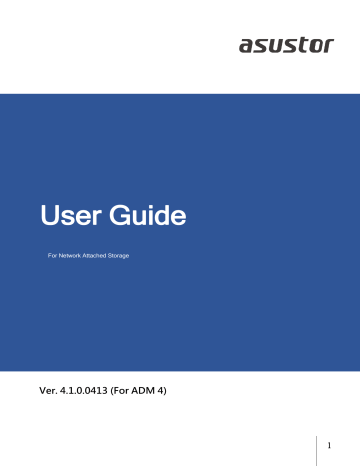
User Guide
For Network Attached Storage
Ver. 4.1.0.0413 (For ADM 4)
1
Taskleiste
Allgemein
Netzwerk
Regionale Optionen
Hardware
Benachrichtigung
ADM Defender
Zertifikatmanager
ADM-Aktualisierung
Netzwerkpapierkorb
Planung
EZ-Connect
Manually Connect
Manuell verbinden)
............................................................................ 42
Werkseitiger Standard
Registrierung
SMB
AFP
NFS
FTP-Server
WebDAV
Terminal
Rsync-Server
TFTP- Server
SNMP
SFTP
Reverse Proxy
Übersicht
Webserver
Virtueller Host
Implementierung
Übersicht
Laufwerk
Festplatte
iSCSI
2
iSCSI LUN
Übersicht
Laufwerk
iSCSI LUN
EZ Sync Manager für ADM
................................................................................................ 80
Verbindung
Protokoll
Informationen
Einstellungen
Papierkorb
Lokale Benutzer
Lokale Gruppen
AD/ LDAP
Hier können Sie den LDAP-Client aktivieren.
................................................................... 90
AD/ LDAP Benutzer
AD/ LDAP Gruppen
Freigabeordner
App-Privilegien
Tabelle Zugangsrechte
Remote Sync
FTP-Sicherung
Internes Backup
Externe Sicherung
Sicherung mit einem Tastendruck
.................................................................................. 104
Systemeinstellungen
Übersicht
Festplatte
Drucker
Wi-Fi
UPS
Bluetooth-Geräte
Externes optisches Laufwerk
........................................................................................... 111
Über dieses NAS
Netzwerk
Protokoll
3
Online-Benutzer
ACC (ASUSTOR Control Center)
...................................................................................... 139
AEC (ASUSTOR EZ Connect)
............................................................................................ 139
ABP (ASUSTOR Backup Plan)
.......................................................................................... 140
ADA (ASUSTOR Download Assistant)
............................................................................. 141
AES (ASUSTOR EZ Sync)
AiData
AiMaster
AiRemote
4
AiDownload
AiMusic
AiFoto3
AiVideos
AiSecure
5
Kapitel
1
Einleitung
Vielen Dank, dass Sie sich für ein NAS (Network Attached
Storage) von ASUSTOR entschieden haben.
Von plattformübergreifender Dateifreigabe über Multimedia-Serveranwendungen bis hin zur
App Central (App-Zentrale) bietet das NAS von ASUSTOR eine reichhaltige Auswahl an
Funktionen, mit denen Sie das grenzenlose NAS-Potenzial erkunden können.
ADM: Hier beginnt das Erstaunen.
Ihr NAS erhalten Sie mit vorgeladenem ASUSTOR Data Master (ADM), einem von ASUSTOR entwickelten Betriebssystem. ADM bietet Ihnen eine intuitive, benutzerfreundliche Schnittstelle.
Diese Anleitung stellt Ihnen alle auf Ihrem NAS vorgeladenen Anwendungen (Apps) vor.
Ihre ideale persönliche Cloud
Nun können Sie mit NAS-Geräten von ASUSTOR mühelos Ihren ganz persönlichen Cloud-
Speicherplatz erstellen. Dank unserer exklusiven EZ Connect™-Technologie können Sie von nahezu jedem beliebigen Ort weltweit auf die Daten auf Ihrem NAS zugreifen. Ob per Computer oder Mobilgerät – zum zeit- und ortsunabhängigen Zugriff auf Ihr NAS-Gerät benötigen Sie lediglich eine Internetverbindung.
6
Plattformübergreifende Dateifreigabe
NAS-Geräte von ASUSTOR bieten übergangslose plattformübergreifende Dateifreigabe, dank der Sie über jedes beliebige Betriebssystem – Windows, Mac OS oder Unix – eine Verbindung zu
Ihrem NAS-Gerät herstellen können.
Nutzen Sie die Cloud, genießen Sie eine Sorge weniger
EMit den NAS-Geräte von ASUSTOR können Sie von den Vorzügen des Cloud-Computing profitieren; gleichzeitig sind Ihre Daten nach höchstem Standard geschützt.
Ihre Daten sind bei uns sicher
Sie müssen sich keine Sorgen mehr über den versehentlichen Verlust Ihrer wichtigen
Dokumente machen. NAS-Geräte von ASUSTOR stellen Ihnen eine ganzheitliche Flotte aus
Datenschutz- und Sicherungslösungen bereit, die sich Ihrer kostbarsten Daten annehmen und für eine stressfreie, befreiende Benutzererfahrung sorgen.
Der Hub Ihrer heimischen Unterhaltung
NAS-Geräte von ASUSTOR agieren nicht nur als verlässliche Speicherserver. Die Installation verschiedener Applikationen ermöglicht Ihrem NAS-Gerät auch den Einsatz als Hub für Ihre digitale Unterhaltungselektronik. UPnP Multimedia Server- lassen Sie digitale Unterhaltung in jedem Winkel Ihres Heims genießen. Die Download Center-App fungiert als verlässlicher
Download-Assistent. Sie unterstützt HTTP-, FTP- und BT-Downloads, erlaubt zudem die individuelle zeitliche Planung von Downloads.
Achtsame Sicherheit
Sie machen sich stets Sorgen, ob das, was Ihnen lieb ist, auch wirklich sicher ist? Machen Sie sich nicht zu viele Gedanken! Surveillance Center bietet eine umfassende Lösung für Ihre entscheidendsten Sicherheitsanforderungen; es hilft Ihnen, alles zu überwachsen, was Ihnen wichtig ist. Bei jeglichen Störungen werden Sie umgehend über das Benachrichtigungssystem informiert. Genießen Sie Ihre neue Sorglosigkeit – wohl wissend, dass Ihre kostbarsten Güter gut geschützt sind.
iSCSI und Virtualisierung
7
ASUSTOR versteht, dass stabiler und effizienter Freigabespeicher ein Muss für Ihre virtuelle
Umgebung ist. Der unterstützte Einsatz von iSCSI und NFS ermöglicht Ihnen die übergangslose
Integration in alle bestehenden IT-Umgebungen.
Schützen Sie unseren Planeten mit ASUSTOR
Als verantwortungsbewusste Erdenbürger ist es unsere Aufgabe, die Entwicklung besonders energiesparender und energieeffizienter Produkte voranzutreiben. Von Anfang an basieren die
Konstruktion und Entwicklung aller NAS-Produkte von ASUSTOR auf umweltfreundlichen
Konzepten. Im Betrieb verbrauchen unsere Geräte weit weniger Strom als durchschnittliche
Computer oder Server. Darüber hinaus erlauben unsere fortschrittlichen
Energiesteuerungsfunktionen eine effizientere Verwaltung von NAS-Gerät und Festplatten. Dies reduziert Ihre Stromrechnung und erhöht gleichzeitig die Lebensdauer Ihrer Festplatten.
Unbemerkt leise
Bei Produkten wie NAS, die lange laufen müssen, sind viele Benutzer unerträglich, wenn das
Geräusch während des Betriebs sehr laut ist. Das exklusive geräuscharme Design von ASUSTOR
NAS lässt den Betrieb fast unbemerkt klingen und erfüllt Ihre hohen Qualitätsanforderungen an das Wohnumfeld.
Bereichern Sie Ihr mobiles Leben
Stellen Sie sich vor, Sie hätten Ihre Fotos, Mediendateien und wichtige Dokumente immer mit einer Fingerberührung zur Verfügung. ASUSTOR bietet eine Reihe von mobilen Anwendungen, um Ihren digitalen Lebensstil zu vervollständigen.
Grenzenloses Potential des NAS per App Central freisetzen
Die bei jedem NAS-Gerät von ASUSTOR vorinstallierten Applikationen sind nur der Anfang. Aus
Gründen der Benutzerfreundlichkeit können Sie alle Applikationen, die für Sie von Interesse sein könnten, via App Central durchsuchen und herunterladen. App Central ermöglicht Ihnen, das grenzenlose Potential der NAS-Geräte von ASUSTOR bei Erstellung eines auf Sie angepassten
NAS-Gerätes zu entdecken.
8
Online-Quellen
Eigenschaften | Kompatibilität | Downloads | Technischer Kundendienst | FAQ | ADM
Live Demo | Forum (Deutsch) | ASUSTOR College
Nutzungsbedingungen
Alle ASUSTOR-Produkte durchlaufen strenge, umfangreiche Tests. Unter normalen
Betriebsbedingungen übernimmt ASUSTOR innerhalb der Garantiedauer die
Verantwortung für sämtliche Hardwarefehler. Bitte lesen Sie vor Einsatz dieses
Produktes die Endbenutzer-Lizenzvereinbarung am Ende dieser
Bedienungsanleitung.
9
2
Erste Schritte mit ASUSTOR Data Master
Dieser Abschnitt erklärt, wie Sie sich an ASUSTOR Data Master (ADM) anmelden, Searchlight und die Taskleiste verwenden.
ASUSTOR NAS und ADM installieren
Bitte stellen Sie vor Inbetriebnahme Ihres NAS sicher, dass Sie Festplatten installiert, das NAS angeschlossen und richtig initialisiert haben. Detaillierte Anweisungen zur Einrichtung Ihres
ASUSTOR NAS und zur Installation von ADM finden Sie in der Schnellinstallationsanleitung für
Ihr ASUSTOR NAS-Modell. Die Kurzanleitung zur Installation finden Sie im Bereich Downloads auf der ASUSTOR-Website
Kurzanleitung zur Installation
https://www.asustor.com/service/downloads
An ASUSTOR Data Master anmelden
Nach Installation und Initialisierung können Sie sich über folgende Methoden an Ihrem
ASUSTOR NAS anmelden:
Verbindung innerhalb des lokalen Netzwerks (LAN )
Methode 1: Verwenden Sie die ASUSTOR Control Center (ACC) zum Durchsuchen Ihrer lokalen
Netzwerkumgebung nach ASUSTOR NAS-Geräten. Wählen Sie Ihren NAS, klicken Sie dann zum
Aufrufen des Anmeldebildschirms auf die „Öffnen“-Schaltfläche.
Methode 2: Falls Sie bereits die IP-Adresse Ihres ASUSTOR NAS in Ihrem lokalen Netzwerk kennen, können Sie sie zum Verbinden mit Ihrem NAS direkt in Ihren Webbrowser eingeben. Beispiel: http://172.16.1.69:8000/ (Der 8000 im Bild ist der Standardport)
10
Verbindung außerhalb des lokalen Netzwerks (WAN)
Methode 3: Falls Sie aus der Ferne eine Verbindung zu Ihrem ASUSTOR NAS herstellen,Sie können CloudID.ezconnect.to oder CloudID.myasustor.com in Ihren Webbrowser eingeben, um eine Verbindung zu Ihrem NAS herzustellen. Zum Beispiel: http://john.ezconnect.to
oder http://john.myasustor.com:8000
Erinnerung: Wenn Sie aus der Ferne eine Verbindung herstellen, denken Sie bitte daran, Ihren
NAS zu registrieren und anschließend EZ Connect unter [ Einstellungen ] →[ EZ Connect ] →[ EZ
Connect aktivieren ] zu aktivieren. Nach Konfiguration einer Cloud-ID für Ihren NAS können
Sie sich über Ihren angepassten Hostnamen extern mit ihm verbinden.
11
Taskleiste
Die Taskleiste befindet sich im oberen Bereich von ADM und enthält die folgenden Elemente und Funktionen:
1.
Desktop anzeigen: Minimiert alle Fenster.
2.
App-Symbole:
Offene Apps: Hier werden geöffnete Apps angezeigt, die angeheftet, wiederhergestellt, minimiert oder geschlossen werden können.
An die Taskbar anheften: Klicken Sie mit der rechten Maustaste auf eine App in der Taskleiste, um ein Kontextmenü aufzurufen, in dem die App angeheftet werden kann.
Von Taskleiste lösen: Klicken Sie mit der rechten Maustaste auf eine App in der Taskleiste, um ein Kontextmenü aufzurufen, in dem die App entfernt werden kann.
3. EZ Connect.to Relay Service:
Dieses Symbol bedeutet, dass Sie eine Verbindung über den EZ-connect.to relay Service herstellen. Verbindungen mit EZ-Connect.to
sind langsamer und die Download-Funktionen sind eingeschränkt.
4. Task Monitor
: Überprüfen und überwachen Sie verschiedene Hintergrundaufgaben wie das Hochladen, Kopieren und Verschieben von Dateien.
5. Account Options:
Zeigt Optionen für Kontoeinstellungen, Ruhezustand, Neustart,
Herunterfahren und Abmelden an .
Einstellungen: Wenn Sie Einstellungen auswählen, erhalten Sie Registerkartenoptionen für
Kontoeinstellungen, Lautstärkennutzung und Themen.
Persönliches:
Konfigurieren Sie das Kontokennwort, die E-Mail-Adresse, die Beschreibung und die Sprache der Benutzeroberfläche . Wenn Sie ein Administratorkonto verwenden, kann die Zwei-Schritt
Verifizierung aktiviert werden. Die Desktop-Einstellungen ordnen das App-Symbol auf verschiedene Arten an, einschließlich 5x3, 6x3 oder 7x4.
12
Volume-Nutzung:
Hier können Sie Informationen zu Ihren Festplatten-Speichervolumes finden, wie Auslastung und Speicherkontingent.
13
Thema:
Aussehen: Optionen für den automatischen, hellen oder dunklen Modus.
Titelleisten-Thema: Optionen zum Ändern des Erscheinungsbilds der Titelleiste.
Weitere Themen:
Optionen für zusätzliche Themen, die das Ändern des Hintergrunds, der Textfarben, Symbole und Fensterfarben umfassen. Sie können auch Bilder auf das NAS hochladen oder ein Bild auswählen, das sich bereits auf dem NAS befindet, um ein benutzerdefiniertes Hintergrundbild
14
festzulegen.
15
6. Systemansage:
Systemansagen werden hier angezeigt. Passen Sie die Systemansagen an, indem Sie unter
"Allgemein" in den Einstellungen auf "Anmeldeseitenstil" klicken. Systemankündigungen ähneln
Bulletin Boards, die Informationen an Benutzer des NAS übermitteln, um beispielsweise
Mitarbeiter über Ausfallzeiten oder Wartungsarbeiten zu informieren.
7. Werkzeuge:
Klicken Sie auf Plus, um Informationen aus Storage Manager,
Aktivitätsmonitor, Online-Benutzern und wichtigen Protokollen zur schnellen Anzeige hinzuzufügen.
8. Searchlight
: Finden Sie Apps und Dateien ganz einfach ohne zusätzliche Indizierung.
Zeigen Sie mit ASUSTOR Searchlight sofort eine Vorschau der Dateien, Dateiinformationen und des Speicherorts an. Klicken Sie links auf eines der Suchergebnisse, um die Bildvorschau anzuzeigen, während rechts weitere Informationen angezeigt werden. Verwenden Sie die
16
Aufwärts- und Abwärtspfeiltasten der Tastatur, um verschiedene Ergebnisse anzuzeigen.
Doppelklicken Sie oder drücken Sie die Eingabetaste, um ein Ergebnis zu öffnen.
9. Präferenzen:
Die ADM-Einstellungen befinden sich jetzt an einem benutzerfreundlichen zentralen Ort, wodurch das Finden der richtigen Einstellungen noch einfacher wird. Ein Klick genügt, um die Einstellungen zu durchsuchen und zu ändern. Die Einstellungen finden Sie jetzt in der Taskleiste oben rechts.
17
3
Vorinstallierte Apps
Vorinstallierte Apps beinhalten die Konfiguration von Funktions - und Serviceeinstellungen Ihrer
Festplatten und Hardware . Von Systemeinstellungen bis hin zu Benutzerzugangsrechten können Sie alles konfigurieren.
Einstellungen
Allgemein
Hier können Sie Einstellungen zum System-HTTP-Port und zur automatischen Abmeldung verwalten. Die automatische Abmeldung meldet Benutzer ab, wenn sie über einen bestimmten
Zeitraum inaktiv sind.
18
(1) Management
System-HTTP-Port:
Hier können Sie den Port zur Verbindung mit der webbasierten ADM-Benutzerschnittstelle angeben. Sie können auf Ihr NAS zugreifen, indem Sie einen Webbrowser öffnen und Ihre IP-
Adresse gefolgt von einem Doppelpunkt und der angegebenen Portnummer eingeben.
Beispiel: http://192.168.1.168: 8000
HTTP Secure (HTTPS) aktivieren:
Die HTTP Secure-Funktionalität verwendet einen dedizierten, jedoch separaten, sicheren
Kommunikationsport, um eine Verbindung zur ADM-Schnittstelle herzustellen und eine sicherere Datenübertragung zu ermöglichen. Sie müssen lediglich einen Webbrowser öffnen, die IP-Adresse des NAS gefolgt von einem Doppelpunkt und der HTTPS-Portnummer eingeben, um eine Verbindung zu ADM herzustellen. (Beispiel: https: //192.168.1.168: 8001 ). ADM bietet
Optionen zum Importieren von SSL-Zertifikaten oder Schlüsseln in Certificate Manager und zum Festlegen von HTTPS-Verbindungen.
19
Timeout timer (Zeitüberschreitungstimer):
Aus Sicherheitsgründen werden Benutzer, die nach der Anmeldung über einen bestimmten
Zeitraum inaktiv sind, automatisch abgemeldet .
(2) Medenmodus
Der Medienmodus verbessert die Multimedia-Streaming- und Transcodierungsleistung, indem bei einigen ASUSTOR-Modellen 512 MB RAM reserviert werden.
(3) Registrierungsseite
20
Unter Registrierungsseitenstil können Sie Folgendes konfigurieren
Aussehen der Anmeldeseite:
Hintergrundbild: Ändert das Hintergrundbild. Unterstützt JPEG-Bilder.
Passform: Wallpaper füllen, Fliesen oder dehnen.
Benutzerdefiniertes Bild: Aktiviert oder deaktiviert das benutzerdefinierte Bild auf der
Anmeldeseite und wählt entweder ein rechteckiges oder ein kreisförmiges Bild. Das
Zuschneiden kann auch durchgeführt werden, um die Position und den Fokus eines Bildes anzupassen. Unterstützt JPEG-Bilder.
Aussehen: Optionen für den hellen, dunklen oder automatischen Modus.
Layout: Optionen zum Anpassen des Layouts der Anmeldeseite.
Anzeigeeinstellungen:
Hier können Sie die Anzeigeeinstellungen wie [Zeit anzeigen], [Hostname anzeigen], [NAS anzeigen] und [App-Verknüpfungen] ändern.
21
Systemansage:
Zeigt Ankündigungen auf der Anmeldeseite an und gibt den Ankündigungsinhalt sowie die
Anzeigezeit an.
22
(4)Video
Konvertiert nicht abspielbare Videos in ein abspielbares Format im Dateiexplorer oder in Photo
Gallery 3.
Netzwerk
Hier können Sie Servername, LAN - und Wi-Fi-Einstellungen konfigurieren. Weitere
Einstellungen beinhalten IP-Adresse , DNS-Server und Standard-Gateway .
Hinweis: Diese Funktion kann je nach eingesetztem NAS-Modell variieren.
23
(1) Allgemein
Servername: Ein Online-Name für Ihr NAS.
Standard-Gateway: Das Standard-Gateway, das Sie verwenden möchten.
DNS Server:
Hier können Sie den DNS-Server festlegen, den Sie nutzen möchten. Wenn Sie Ihre IP-Adresse per DHCP zugewiesen bekommen möchten, bezieht das System automatisch die verfügbaren
DNS-Server für Sie. Falls Sie manuell eine IP-Adresse eingeben möchten, müssen Sie auch den
DNS-Server manuell eingeben.
Erinnerung: Der Einsatz eines ungültigen DNS-Servers wirkt sich auf einige netzwerkbezogene
Funktionen aus (z. B. Download Center (Download-Center)). Falls Sie hinsichtlich der
Einrichtung unsicher sind, wählen Sie bitte die Option zum automatischen Beziehen Ihrer IP-
Adresse.
(2) Netzwerkschnittstelle
24
Hinzufügen:Erstellen VPN oder Erstellen Link Aggregation
Erstellen VPN:
Hier können Sie Ihr ASUSTOR NAS in einen VPN-Client verwandeln und sich über PPTP oder
OpenVPN mit einem VPN-Server verbinden, um auf das virtuelle private Netzwerk zuzugreifen.
ASUSTOR NAS unterstützt unterschiedliche Verbindungseinstellungsdateien, damit Sie sich mit dem VPN-Server Ihrer Wahl verbinden können. Aktuell unterstützt der ASUSTOR VPN-Client die beiden am häufigsten genutzten Verbindungsprotokolle: PPTP und OpenVPN.
Erinnerung: Der VPN-Client kann nicht gleichzeitig mit dem VPN-Server verwendet werden.
Falls Sie den VPN-Client nutzen müssen, stellen Sie zunächst jegliche Nutzung des VPN-
Servers ein.
Erstellen Link Aggregation:
Link Aggregation (auch Trunking, Bonding oder Teaming genannt) kombiniert zwei oder mehr
Netzwerkverbindungen zu einer. Zur Nutzung von Link Aggregation müssen Ihre Netzwerkkabel mit demselben Netzwerk-Switch verbunden sein, Ihr Netzwerk-Switch muss Link Aggregation unterstützen.
25
Konfigurieren:Hier können Sie IPv4- oder IPv6-bezogene Einstellungen vornehmen. Sie können die IP-Adresse auch automatisch abrufen oder die
IP-Adresse manuell einrichten.
Aktion:Sobald Sie einen VPN-Client eingerichtet haben, können Sie diesen
VPN-Client auswählen und auf [Aktion] klicken, um die Verwendung zu verwalten.
DHCP-Servereinstellungen:
Die DHCP-Einstellungen können nur verändert werden, wenn die IP-Adresse manuell konfiguriert wurde .
Gültigkeitsdauer (Std.): Geben Sie einen Wert (1-720) für die DHCP-Gültigkeitsdauer (in Std.) der IP-Adresse an, welche den entsprechenden DHCP-Clients zugewiesen wird.
Primary/Secondary DNS: Geben Sie die Primary-/Secondary-DNS-Adresse für die DHCP-
Clients an.
Domänenname: Wählen Sie die Domain für den DHCP-Servers.
Subnetz-Liste: Hier können Sie Subnetze hinzufügen.
DHCP-Client-Liste: Hier können Sie die Liste aller DHCP-Clients mit ihren Netzwerk-
Konfigurationen überprüfen (bspw. MAC-Adresse, IP-Adresse, Hostname und die verbleibende Gültigkeitsdauer).
DHCP-Reservierungen: Wenn einem DHCP-Client bei weiteren Anmeldungen immer dieselbe
IP-Adresse zugeordnet werden soll, können Sie Adresse auf die DHCP-Reservierungsliste setzen.
PPPoE:
Wenn Sie DSL oder ein Kabelmodem nutzen, um sich mit dem Internet zu verbinden und Ihr
Internetanbieter das PPPoE-Protokoll (Point to Point Protocol over Ethernet) verwendet, können
Sie unter [Einstellungen] > [Netzwerk] > [PPPoE] Ihre Zugangsdaten eingeben, wenn Sie möchten, dass sich das System selbstständig mit dem Internet verbindet, ohne einen Router zu nutzen. Für weitere Informationen über PPPoE wenden Sie sich bitte an Ihren Internetanbieter oder Ihren Netzwerkadministrator.
(3)Proxy:
Hier können Sie Proxy-Serververbindungen aktivieren, wodurch das NAS per Proxy-Server eine
Verbindung zum Internet herstellen kann.
26
Proxy Server: Die Adresse des Proxy-Servers, zu dem Sie eine Verbindung herstellen möchten.
(Unterstützt HTTP und HTTPS)
Port: Der Kommunikationsport des Proxy-Servers.
Authentifizierung: Falls der von Ihnen verwendete Proxy-Server eine Authentifizierung erfordert, können Sie diese hier aktivieren und dann Ihren Benutzernamen und Ihr Kennwort eingeben.
Weitere Informationen
NAS 105 – Netzwerk: Einsteigerhandbuch
NAS 307 – Netzwerk: Link Aggregation
NAS 322 - NAS mit einem VPN verbinden
Regionale Optionen
Hier können Sie Einstellungen zu Datum und Zeit, Anzeigeformat, Zeitzone und Sommerzeit anpassen.
27
Codeseite: Um in einigen Fällen bei Verwendung der App verstümmelte Zeichen im Dateinamen zu vermeiden, wird empfohlen, den Sprachcode hier entsprechend Ihrer persönlichen gemeinsamen Sprache festzulegen, damit der richtige Dateiname während der Verwendung der
App angezeigt werden kann.
28
Hardware
Hier können Sie LED-Anzeigen, Summer, Festplatten-Tiefschlaf, Energieverbrauch,
Lüftergeschwindigkeit und LCD-Bildschirm konfigurieren.
Hinweis: Diese Funktion kann je nach eingesetztem NAS-Modell variieren.
System:
Hier können Sie LED-Anzeigen zum Energiesparen deaktivieren. Durch Auswahl von
„Nachtmodus“ wird nur die Systembetriebs-LED aktiviert. Sie blinkt alle 10 Sekunden orange.
„Nachtmodus-Zeitplan“ ermöglicht Ihnen die Konfiguration von Startzeit und Dauer des
Nachtmodus. Zudem können Sie hier Summer und Reset-Taste konfigurieren.
In bestimmten
Rackmount-Modellen bieten wir eine Service-LED an, mit der Sie den NAS-Standort auf vielen
Computern leicht finden können.
Energiesteuerung:
Festplattentiefschlaf: Ihre Festplatten rufen den Tiefschlafmodus auf, wenn Sie über den hier angegebenen Zeitraum inaktiv sind. Im Tiefschlafmodus blinkt die Festplatten-LED an der
Vorderseite des Laufwerkfachs einmal alle 10 Sekunden und zeigt damit den Tiefschlafmodus an. Falls ein Zugangsfehler bei einer Festplatte erkannt wird, leuchtet die LED an der
Vorderseite des Datenträgerfachs rot.
Schlafmodus: Hier können Sie festlegen, wie lange das NAS inaktiv sein muss, bevor es den
Schlafmodus (S3) automatisch aufruft. Neben dem RAM hört zum Energiesparen die gesamte
NAS-Hardware auf zu laufen.
Diagnosewerkzeug: Wenn die Festplatte oder das System während der festgelegten Zeit noch nicht in den Ruhemodus geschaltet haben, können sie auf "Diagnosewerkzeug" klicken, um herauszufinden, welche Dienste und Anwendungen noch auf die Festplatte zugreifen.
29
Warum ruft mein ASUSTOR NAS den Schlafmodus (S3) nicht auf?
Die folgenden Situationen wirken sich auf die Fähigkeit des NAS zum Aufrufen des Schlafmodus
(S3) auf, da sie Festplattenzugriff während der Ausführung erfordern.
Download Center, Takeasy-Download-Aufgaben, RSS-geplante Downloads, Aufrufen des
Schlafmodus (S2) nicht möglich, wenn Abonnement-Downloads von Multimedia-Webseiten durchgeführt werden.Die System-HTTP- und HTTPS-Ports werden entsprechend auf 8000 und
8001 zurückgesetzt
Der Ruhemodus (S3) kann nicht aktiviert werden, wenn Fotogalerie 3 oder Looksgood die
Konvertierung von Mediendateien oder die Aufzeichnung von Videos durch das Surveillance
Center durchführen.
Der Schlafmodus (S3) kann nicht aufgerufen werden, wenn die folgenden Apps synchronisiert werden: DataSync Center, ASUS WebStorage
Aufrufen des Schlafmodus (S3) nicht möglich, wenn folgende Apps Sicherungsaufgaben ausführen: Cloud Backup Center, HiDrive, RALUS, WonderBox, Xcloud
Der Schlafmodus (S3) kann nicht aufgerufen werden, wenn die folgenden Apps
Hintergrundaufgaben ausführen: Plex, UPnP-Server, Owncloud, Docker-ce-bezogene Apps
Wenn Sie den Windows-Dienst verwenden, können Sie nicht in den Ruhemodus (S3) wechseln: Verbinden Sie Ihren NAS mit einer Domäne (AD) oder werden Sie ein lokaler
Master-Browser
30
PC \ MAC stellt den NAS-Ordner als Netzlaufwerk bereit.
ASUSTOR Control Center, Backupplan und Download-Assistent überprüfen die
Verbindungseinstellungen mit dem NAS jederzeit, wenn es verwendet wird. Dies kann auch dazu führen, dass die NAS-Festplatte nicht in den Ruhezustand wechselt.
Sie können auch die zuvor genannten Diagnosetools verwenden, um zu überprüfen, ob
Dienstprogramme vorhanden sind, die oben nicht erwähnt wurden. Dies führt dazu, dass der
NAS nicht in den Ruhemodus wechselt.
Stromversorgung: Hier können Sie die Energieverbrauchseinstellungen, wie
Wake-On-LAN (WOL) /Wake-On-WAN (WOW) und Ein-/Abschaltung nach
Zeitplan, verwalten.
Lüftersteuerung: Hier können Sie die Rotationsgeschwindigkeit des Lüfters einstellen. Falls Sie nicht sicher sind, welche Geschwindigkeit Sie wählen sollen, wählen Sie einfach Auto. Dadurch wird die Lüftergeschwindigkeit automatisch entsprechend der Systemtemperatur angepasst.
31
LCD Panel: Sie können eine angepasste Mitteilung oder die lokale Temperatur am LCD-Bildschirm anzeigen lassen. Diese Funktion ist nur bei folgenden
Modellen verfügbar: Diese Funktion ist nur bei Modellen mit LCD-
Bildschirm verfügbar.
Hinweis:Reset Button
Falls Sie auf irgendeinem Grund keine Verbindung zu Ihrem NAS herstellen können, lässt sich mit dieser Taste ein Teil der Einstellungen auf die Standardwerte zurücksetzen.
Die darin gespeicherten Daten sind davon nicht betroffen.
32
Das Kennwort des Systemadministratorkontos wird auf „admin“ zurückgesetzt.
Die System-HTTP- und HTTPS-Ports werden entsprechend auf 8000 und 8001 zurückgesetzt.
Das System wird auf automatisches Beziehen einer IP-Adresse zurückgesetzt. Anschließend können Sie mit ASUSTOR Control Center (Kontrollcenter) nach Ihrem NAS suchen.
ADM Defender (ADM-Defender) wird zurückgesetzt und erlaubt alle Verbindungen.
Erinnerung: Sie müssen die Reset-Taste gedrückt halten, bis Sie einen Signalton hören, damit die oben erwähnten Einstellungen zurückgesetzt werden.
Benachrichtigung
Sie können diese Einstellung so konfigurieren, dass Sie umgehend informiert werden, falls das
System Probleme feststellt.
Senden:
Hier können Sie Konten einrichten, die zum Versenden von eMail- oder SMS-
Benachrichtigungen verwendet werden. Es können mehrere Konten eingerichtet werden, doch nur eines dient als primäres Konto.
33
Empfangen:
Hier können Sie Konten einrichten, die zum Empfangen von eMail- oder SMS-
Benachrichtigungen verwendet werden. Außerdem können Sie festlegen, welche Art von
Systembenachrichtigungen von diesen Konten empfangen werden sollen.
Push-Benachrichtigung:
Sie können auf Hinzufügen klicken, um die Push-Benachrichtigung über den
Push-Dienstanbieter zu konfigurieren: Pushbullet oder Pushover. Weitere
Informationen finden Sie unter NAS 201-Configuring Push Notifications
Sie können auf Bearbeiten klicken. Hier können Sie die Push-
Benachrichtigungseinstellung für die mobile AiMaster-App aktivieren, die im Apple App Store oder über Google Play zum Download bereitsteht.
Sobald die festgelegten Systemereignisse eintreten, sendet das ASUSTOR
NAS sofort eine Nachricht an den Apple-/Google-Push-
Banachrichtigungsserver, der eine Weiterleitung auf Ihr mobiles Gerät
34
veranlasst. Unterstützt iOS 10.0 und höher / Unterstützt Android 6 und höher.
Warnung: Push-Nachrichten werden über die Apple-/Google-Push-Nachrichtenserver auf Ihr
Gerät übertragen. Eine schlechte Internetverbindung oder Probleme mit dem Apple-/Google-
Push-Nachrichtendienst beeinträchtigen ggf. den korrekten Nachrichtenempfang mit
AiMaster.
ADM Defender
ADM-Defender kann Ihr NAS gegen gefährliche Internetangriffe schützen und damit die
Sicherheit Ihres Systems gewährleisten.
Netzwerk-Defender:
35
Vertrauenswürdig-Liste: Die in der Liste vertrauenswürdiger IPs angegebene(n) IP(s) werden weder durch die Schwarzliste noch nach mehrmaligen fehlgeschlagenen Anmeldeversuchen blockiert.
Auto-Schwarzliste: Nach Aktivierung dieser Funktion wird die Client-IP-Adresse gesperrt, falls innerhalb der angegebenen Zeit zu viele gescheiterte Anmeldungsversuche erfolgen.
Schwarz- und Weißliste: Die Schwarz- und Weißliste kann durch IP-Adresse, Bereich und
Geoposition definiert werden. Wenn Sie die Schwarz- und Weißliste mittels Geoposition definieren möchten, installieren Sie bitte zunächst die App Geo IP Database.
Über die Black and White List (Schwarz- und Weißliste)
Die Black and White List (Schwarz- und Weißliste) kann Sie vor gefährlichen Angriffen schützen und verhindern, dass Hacker auf Ihr NAS zugreifen. Folgende Protokolle werden unterstützt:
ADM-Systemanmeldung (HTTP & HTTPS)
Windows-Dateidienst (CIFS/SAMBA)
Apple Filing Protocol (AFP)
File Transfer Protocol (FTP)
Secure Shell (SSH)
Firewall:
36
Hier können Sie spezifische IP-Adressen blocken oder nur bestimmten IP-Adressen den Zugriff auf Ihr NAS erlauben.
Zertifikatmanager
Sichere Datenübertragung und Verbindung Mit dem Zertifikatsmanager können gültige
Zertifikate importiert werden, um eine SSL-Verbindung aufzubauen. Alle Verbindungsdaten
(einschließlich Identitätszertifikate und übermittelte Informationen) zwischen dem NAS und allen Clients werden automatisch über die SSL-Verbindung verschlüsselt. Dies verhindert ein
Abhören oder Verändern der Daten über das Internet. Die Dienste des ASUSTOR NAS mit SSL-
Unterstützung beinhalten:
ADM management connections (HTTPS)
Web server connections (HTTPS)
FTP server connections (FTPS)
Mail server connections (POP3s, IMAPs)
37
Der Zertifikatsmanager des ASUSTOR NAS kann sich direkt mit Let’s Encrypt verbinden, um ein gültiges Zertifikat zu erzeugen und automatisch zu installieren. Dies hilft dabei, die Sicherheit des NAS schnell und einfach mit einer SSL-Verbindung zu verbessern - ohne zusätzliche Kosten.
Der Zertifikatsmanager kann zudem so konfiguriert werden, dass das von Let’s Encrypt ausgegebene Zertifikat automatisch erneuert wird, sobald die Gültigkeit abläuft.
Weitere Informationen
NAS 324 - Using HTTPS to Secure NAS Communication
ADM-Aktualisierung
Hierüber erhalten Sie zur Sicherstellung der Systemstabilität und Aufrüstung der
Softwarefunktionen die aktuellste ADM-Version.
38
Live Update(Echtzeitaktualisierung):
Nach Aktivierung von Live Update (Echtzeitaktualisierung) benachrichtigt Sie das System über verfügbare Aktualisierungen, wenn Sie sich an ADM anmelden.
Automatische geplante Aktualisierungen einrichten:
Wenn diese Option aktiviert ist, sucht das System während der konfigurierten Zeit automatisch nach verfügbaren Aktualisierungen. Wenn Aktualisierungen verfügbar sind, werden diese automatisch von System heruntergeladen und installiert.
Hinweis: Falls das System während der Aktualisierung einer ASUSTOR-App heruntergefahren oder die Aktualisierung aus unbekannten Gründen unterbrochen wird, versucht das System, die Aktualisierung zum nächsten konfigurierten Zeitpunkt zu wiederholen.
Manual Update(Manuelle Aktualisierung):
Sie können die offizielle ASUSTOR-Webseite aufrufen (http://www.asustor.com) und die neueste
ADM-Version herunterladen.
Netzwerkpapierkorb
Um den Netzwerk-Papierkorb für bestimmte freigegebene Ordner zu aktivieren, wählen Sie bitte
"Zugriffskontrolle" > "Freigegebene Ordner" und wählen Sie dann den gewünschten freigegebenen Ordner. Als nächstes klicken Sie auf die Schaltfläche "Bearbeiten" um diese zu konfigurieren.
Die auf den "Papierkorb" und "Papierkorb leeren" Registerkarten vorgenommenen
Konfigurationen werden auf alle aktivierten Netzwerkpapierkörbe angewendet.
Nach Aktivierung von Netzwerkpapierkorb werden alle über folgende Protokolle gelöschten
Dateien in den Papierkorb verschoben.
SMB File Service (CIFS/SAMBA)
Apple Filing Protocol (AFP)
File Transfer Protocol (FTP)
File Explorer (Dateiexplorer)
39
WebDAV
Planung
(1)Thumbnails:
Plant Zeiten, in denen Hintergrundprozesse funktionieren und CPU-Ressourcen nutzen können.
(2) Automatische Aktualisierung der Platteninformationen:
40
Aktualisiert die Plattennutzungsinformationen in bestimmten Intervallen über mehrere Volumen hinweg. Kann zu einem Anstieg der Festplattennutzung führen.
EZ-Connect
Hier können Sie alle erforderlichen Einstellungen zum externen Zugriff konfigurieren.
EZ-Connect-Dienst aktivieren: Hier erhalten Sie eine Cloud-ID für Ihr NAS.
Durch Eingabe der Cloud-ID in ASUSTOR-Clientanwendungen oder von
Cloud ID.ezconnect.to in den Browser können Sie auf Ihr NAS zugreifen, ohne die Host- / IP-Informationen eingeben zu müssen.
41
Manually Connect ( Manuell verbinden)
DDNS:
Hier können Sie Ihr DDNS-Konto erstellen oder konfigurieren. DDNS ermöglicht Ihnen, einen dauerhaften Hostnamen (z. B. nas.asustor.com) zur Verbindung mit Ihrem NAS zu nutzen.
Dadurch müssen Sie sich die IP-Adresse Ihres NAS nicht einprägen. Diese Funktion wird häufig in Umgebungen mit dynamischer IP verwendet.
EZ-Router:
Hierüber lässt sich Ihr Netzwerk-Router automatisch einrichten, damit Sie von jedem beliebigen
Gerät mit Internetzugang aus direkt auf Ihr NAS zugreifen können.
42
Erinnerung: Ihr Router muss UPnP/NAT-PMP unterstützen. Bitte beachten Sie, dass nicht alle
Router automatische Konfiguration unterstützen. Weitere Informationen entnehmen Sie bitte der Hardware-Kompatibilitätsliste auf der ASUSTOR-Webseite. What network ports are used by asustor services
Weitere Informationen:
NAS 227 - Introduction to AEC (ASUSTOR EZ Connect)
NAS 224 - Remote Access - Manual Connect
Kompatibilität - EZ-Router
Werkseitiger Standard
Hier können Sie die werkseitigen Standardeinstellungen des Systems wiederherstellen.
Anschließend wird das System auf seinen vorinitialisierten Zustand zurückgesetzt. Aus
Sicherheitsgründen müssen Sie vor der Durchführung dieses Vorgangs das
Administratorkennwort eingeben. Anschließend können Sie das System über Control Center
(Kontrollcenter) oder durch Anmeldung bei ADM erneut initialisieren.
43
Warnung: Bei Rücksetzung des Systems auf die werkseitigen Standardeinstellungen werden alle vorherigen Einstellungen und Dateien dauerhaft gelöscht. Sie können diese Einstellungen und
Dateien nicht wiederherstellen. Bitte denken Sie daran, die Daten auf Ihrem NAS vor Beginn dieses Vorgangs zu sichern.
Registrierung
Hier können Sie ein persönliches Konto (ASUSTOR-Kennung) und Ihr Produkt registrieren.
Sobald das Produkt registriert wurde, wird Ihre ASUSTOR-Kennung automatisch aktiviert.
44
Services
Hier können Sie netzwerkrelevante Services, wie FTP-Server und TFTP-Server.
SMB
SAMBA ist die Open Source-Implementierung für KMU und funktioniert mit den meisten gängigen Betriebssystemen. Auf diese Weise kann Ihr NAS auch einem Active Directory (AD) beitreten, das Zugriffsrechte für Domänenbenutzer, Gruppen und freigegebene Ordner unter
Windows beim Zugriff auf das NAS ermöglicht.
Arbeitsgruppe:
Dies ist die Arbeitsgruppe in Ihrem lokalen Netzwerk, dem Ihr NAS angehört.
WINS Server:
Microsoft Windows Internet Name Service (WINS) ist ein Dienst für die Zuordnung von
NetBIOS-Namen zu IP-Adressen. Windows-Benutzer können das System einfacher in TCP/IP-
Netzwerken erreichen, wenn das System so konfiguriert wurde, dass es bei einem WINS-Server registriert wird.
Max/Min SMB Protokoll:
Legt die höchsten und niedrigsten SMB-Ebenen fest. Aktivieren Sie Time Machine in AFP, um
Time Machine mit Ihrem NAS zu verwenden.
45
SMB 3: SMB 3 wird seit Windows 8 und Windows Server 2012 unterstützt. Es handelt sich um die erweiterte Version von SMB 2.
SMB 2: SMB (Server Message Block) 2 wird seit Windows Vista unterstützt und ist die erweiterte Version von SMB. SMB 2 bietet die Möglichkeit mehrere SMB-Aktionen zu einer einzelnen Anforderung zu verbinden, um die Anzahl der Netzwerkpakete zu verringern und eine Leistungssteigerung zu erreichen.
SMB-Multikanal aktivieren:
SMB-Multikanal kann die Geschwindigkeit um einen Faktor erhöhen, der von der Anzahl der an ein Netzwerk angeschlossenen Ethernet-Ports abhängt. Diese Funktion ist experimentell und kann bei der Übertragung von Dateien ein geringes Risiko der Datenkorruption mit sich bringen.
SMB-Multikanal ist nur mit SMB3-Geräten kompatibel und die Client-Geräte müssen ebenfalls mit der gleichen Anzahl von Ethernet-Ports an das Netzwerk angeschlossen sein.
Lokalen Master-Browser aktivieren:
Nach Aktivierung dieser Option sammelt Ihr NAS von Ihrem lokalen Netzwerk Namen aller
Computer in seiner Arbeitsgruppe.
Erinnerung: Durch Aktivierung dieser Funktion wird möglicherweise verhindert, dass Ihre
Festplatte(n) den Tiefschlafmodus aufruft/aufrufen.
Nur NTLMv2-Authentifizierung aktivieren:
NTLMv2 steht für NT LAN Manager Version 2. Wenn diese Option aktiviert ist, ist eine
Anmeldung für die freigegebenen Ordner mittels Microsoft Networking nur über NTLMv2-
Authentifizierung möglich. Wenn die Funktion deaktiviert ist, wird standardmäßig NTLM (NT
LAN Manager) verwendet und NTLMv2 kann vom Client ausgehandelt werden. Diese Einstellung ist standardmäßig deaktiviert.
Aktivieren Sie die Samba-VFS-Module, um die Kompatibilität mit macOS zu verbessern:
Diese Option aktiviert die Module "catia", "fruit" und "streams_xattr" für Samba. Diese Module verbessern die Kompatibilität von macOS Finder unter Samba für Funktionen, die Sonderzeichen oder Metadaten enthalten, aber nicht auf diese beschränkt sind. Wenn Sie Schwierigkeiten haben, unter macOS mit bestimmten Apps auf SMB-Volumes zuzugreifen, könnte das Aktivieren dieser Option die Probleme lösen.
Opportunistische Sperre deaktivieren:
46
Wenn Sie diese Option aktivieren, wird die "Opportunistische Sperre" von CIFS deaktiviert, was zu einer besseren Leistung führt, wenn Datenbankanwendungen auf Datenbankdateien im freigegebenen Ordner des NAS über das Netzwerk zugreifen.
Aktiviert das Fehlerprotokoll:
Wenn diese Option aktiviert ist, werden detaillierte Protokolle für Debugging-Zwecke gespeichert. Die Aktivierung dieser Option beeinträchtigt die Systemleistung.
Hinweis:
Aktivieren Sie Time Machine in AFP, um Time Machine mit Ihrem NAS zu verwenden.
WS-Discovery aktivieren:
WS-Discovery macht Ihr NAS für Ihren Windows-PC in Ihrem lokalen Netzwerk sichtbar. Um den
Inhalt Ihres NAS zu finden und zu durchsuchen, öffnen Sie den "Netzwerk" im Windows-
Dateiexplorer und navigieren Sie zu dem ausklappbaren Element mit der Bezeichnung
"Computer". Diese Anweisungen können je nach Ihren Anzeigeeinstellungen variieren.
WEITERE INFORMATIONEN
NAS 102 - Eine Übersicht über die von ASUSTOR NAS unterstützten
Dateitransferprotokolle
NAS 106 – NAS mit Microsoft Windows verwenden
NAS 206 – NAS mit Windows Active Directory verwenden
AFP
Ermöglicht den Zugriff von Legacy Apple-Geräte mithilfe des Apple Filing Protocol.
47
Verwenden des Apple Filing Protocol (AFP):
AFP wird zum Übertragen von Dateien zwischen älteren MacOS-Geräten und lokalen
Netzwerken verwendet. Klicken Sie im Finder unter Los auf Mit Server verbinden. Geben Sie afp:
// nas-IP ein, um eine Verbindung herzustellen.
Zum Beispiel: afp: //192.168.1.168
AFP-Service über Bonjour anzeigen:
Bonjour, auch als Zeroconf-Netzwerk bekannt, findet bei zahlreichen Apple-Produkten Einsatz.
Es durchsucht Ihre Umgebung nach anderen Apple-Geräten und ermöglicht Ihnen anschließend die direkte Verbindung, ohne dass Sie die IP-Adressen der Geräte kennen müssen.
Nach Aktivierung dieses Service sehen Sie Ihr NAS auf der linken Seite des Finder unter
„FREIGABEN“. Klicken Sie zum Verbinden einfach auf Ihr NAS.
Servicename ist der Name des NAS im Finder.
Zeitmaschinenunterstützung aktivieren:
ASUSTOR NAS-Geräte unterstützen Time Machine und können fast jeden Mac sichern. Es können Kontingente festgelegt werden, um sicherzustellen, dass NAS-Laufwerke nicht voll sind.
Siehe
NAS 159 – Einsatz der Time Machine für weitere Informationen zum Umgang mit mehreren
Mac Geräten
.
48
Weitere Informationen
NAS 102 - Introduction to File Transfer Protocols
NAS 108 – NAS mit Apple macOS verwenden
NAS 159 – Zeitmaschine: Bewährtes Verfahren
NFS
Nach Aktivierung von NFS können Sie über UNIX- oder Linux-Betriebssysteme auf Ihr NAS zugreifen. Nach Aktivierung des NFS-Service können Sie Zugangsrechte mit Hilfe der
Freigabeordner-Einstellung in der Access Control(Zugangssteuerung)-System-App konfigurieren (siehe Abschnitt Zugangssteuerung). Diese Option wird ausgeblendet, falls der
NFS-Service nicht aktiviert wurde.
Weitere Informationen
NAS 102 - Introduction to File Transfer Protocols
NAS 109 - Using NAS with Linux
FTP-Server
Nach Aktivierung der FTP-Servereinstellung können Sie über jedes FTP-Client-Programm auf Ihr
NAS zugreifen (z. B. FileZilla). FTP-Server-Zugangsrechte sind mit denen des Systems (ADM) identisch. Falls Sie diese Zugangsrechte ändern oder konfigurieren möchten, ist dies über die
Shared Folders (Freigabeordner)-Einstellung in der Zugangssteuerung-System-App möglich
49
(siehe Abschnitt Zugangssteuerung)
Unicode-Unterstützung:
Bitte aktivieren Sie diese Option, falls Ihr FTP-Client-Programm Unicode unterstützt.
Anonymität aktivieren:
Die Aktivierung dieser Option erlaubt FTP-Client-Programmen den anonymen Zugriff auf Ihr
NAS, ohne dass Benutzername oder Kennwort abgefragt werden. Aus Sicherheitsgründen wird dies nicht empfohlen.
SSL/TLS aktivieren: Hierüber können Sie die Verschlüsselung für FTP-
Verbindungen aktivieren.
FXP aktivieren:
FXP steht für File eXchange Protocol. Durch Aktivieren dieser Option unterstützt der FTP-Dienst die Dateiübertragungsfunktion von Server zu Server.
Maximale Anzahl aller FTP-Verbindungen:
Die maximale Anzahl gleichzeitig erlaubter FTP-Verbindungen..
Maximale Anzahl Verbindungen pro IP:
Die maximale Anzahl pro IP oder System erlaubter Verbindungen.
Max. Upload-Rate:
Die maximale Upload-Geschwindigkeit pro Verbindung. 0 bedeutet keine Beschränkung.
50
Max. Download-Rate:
Die maximale Download-Geschwindigkeit pro Verbindung. 0 bedeutet keine Beschränkung.
Passive FTP:
Zur Minimierung von Sicherheitsproblemen beim Verbinden eines Servers mit einem Client wurde ein Verbindungsmodus namens Passive Mode (Passiver Modus) (PASV) entwickelt. Wenn ein Client-Programm eine Verbindung aufbaut, wird der Server zur Aktivierung von Passive
Mode (Passiver Modus) benachrichtigt.
Antwort auf passive FTP-Anfragen mit externer IP:
Antwort auf passive FTP-Anfragen mit externer IP: Durch Aktivieren dieser Option meldet der
Server seine externe IP-Adresse an die FTP-Clients. Diese Option funktioniert nur, wenn sich die
NAS hinter einem NAT befindet und sich die FTP-Clients in einem anderen Teilnetz als die NAS befinden. Meistens ist diese Option nicht erforderlich, aber falls FTP-Clients keine Verbindung zur NAS herstellen können, können Sie diese Option aktivieren und es erneut versuchen.
Hinweis: Über Passive FTP (Passives FTP)
Mit dem passiven FTP-Modus können Sie das Problem überwinden, dass der aktive FTP-Modus durch Firewalls blockiert wird. Durch Passive FTP (Passives FTP) stellt der FTP-Client alle
Verbindungen zum FTP-Server her; im Gegensatz dazu stellt der Webhost den Rückgabeport bereit. Firewalls erlauben normalerweise passive FTP-Verbindungen, ohne zusätzliche
Konfigurationsdaten einzufordern..
51
Weitere Informationen
File Transfer Protocol-Wikipedia
NAS 102-Introduction to File Transfer Protocols
WebDAV
Nach Aktivierung von WebDAV können Sie per HTTP- oder HTTPS-Protokoll mithilfe eines
Webbrowsers oder anderer Client-Programme auf Ihr NAS zugreifen.
Weitere Informationen
NAS 102 - Introduction to File Transfer Protocols
NAS 208 – NAS 208 – WebDAV: Eine sichere Dateifreigabealternative zu FTP
Terminal
Sie können den SSH-Service aktivieren, falls Sie Ihr NAS über Secure Shell (SSH) verwalten möchten. Falls Sie Daten per SFTP (Secure FTP) auf Ihr NAS übertragen möchten, lässt sich dies hier ebenfalls aktivieren.
52
Hinweis: Aus Sicherheitsgründen erlaubt SSH nur den Konten „admin“ und „root“ die
Anmeldung. Die Kennwörter dieser beiden Konten sind identisch.
Rsync-Server
Nach Aktivierung des Rsync-Servers wird Ihr NAS zu einem Sicherungsserver, der externe
Sicherungen von einem anderen ASUSTOR NAS bzw. Rsync-kompatiblen Server erlaubt.
Rsync-Server aktivieren:
Falls Sie Clients verschlüsselte Sicherungen erlauben möchten, aktivieren Sie bitte die
Unterstützung verschlüsselter Übertragung via SSH. Wenn Sie diese Funktion aktivieren, aktiviert
das System automatisch den SSH-Service ( Terminal)
53
Rysnc-Benutzer verwalten:
Wenn Sie Rsync-Verbindungen, denen das Ablegen von Sicherungen auf Ihrem NAS erlaubt ist, beschränken möchten, klicken Sie zum Erstellen verschiedener Rsync-Benutzerkonten bitte auf
Benutzer verwalte.( Reminder: Rsync accounts are different and independent from system accounts.)
Neue Sicherungsmodule hinzufügen:
Klicken Sie zum Erstellen eines neuen Sicherungsmoduls auf Hinzufügen. Jedes
Sicherungsmodul entspricht einem physischen Pfad innerhalb des Systems. Wenn ein Rsync-
Client eine Verbindung zu Ihrem NAS herstellt, kann er ein Sicherungsmodul wählen. Daten werden dann über den dem Modul zugehörigen physischen Pfad gesichert.
Weitere Informationen:
NAS 259 – Remote Sync (Rsync) zum Schutz Ihrer Daten verwenden
NAS 351 – Remote Sync (Rsync): Bewährtes Verfahren
TFTP- Server
TFTP (Trivial File Transfer Protocol) ist ein einfaches Dateitransferprotokoll, das zur Übertragung von Konfigurationen oder kleinen Dateien dient – ohne Authentifizierung.
TFTP-Stammordner:
54
Geben Sie den Ordner auf dem ASUSTOR NAS an, auf den TFTP-Clients zugreifen können.
TFTP-Client-Berechtigung:
Geben Sie die Rechte für TFTP-Clients an. Wenn Sie „Nur lesen“ wählen, können TFTP-Clients die Inhalte des TFTP-Stammordners nur ansehen. Wenn Sie „Lesen und schreiben“ wählen, können TFTP-Clients die Inhalte des TFTP-Stammordners ändern
Erlaubte Client-Verbindungen:
Durch Auswahl von „Alle Verbindungen“ können alle TFTP-Clients eine Verbindung zum NAS herstellen. Sie können die Verbindungen auch auf TFTP-Clients von einem angegebenen IP-
Adressbereich beschränken.
Zeitüberschreitung:
Hier können Sie die Zeitüberschreitung zum Beenden inaktiver Verbindungen angeben, was zusätzliche Sicherheit bietet..
SNMP
Die Aktivierung von SNMP ermöglicht Nutzern die Verwendung der
Netzwerkverwaltungssoftware zur Überwachung des Status ihres ASUSTOR NAS..
SNMP-Trap-Stufe:
55
Hier können Sie SNMP-Trap zur aktiven Bereitstellung von Warnmeldungen konfigurieren.
Warnereignistypen beinhalten: Kritisch, Fehler, Warnung und Informationen.
Trap Address:
Nach Konfiguration der SNMP-Trap-Stufe geben Sie bitte hier die IP-Adresse der
Netzwerkverwaltungsstation (NMS) ein..
SNMP-V1- / SNMP-V2-Service:
Die Auswahl dieses Kontrollkästchens aktiviert den SNMP-V1- / V2-Service.
Community:
Geben Sie hier einen Community-Namen ein. Community-Namen müssen 1 bis 64 anzeigbare
Zeichen beinhalten und dürfen folgende Zeichen nicht enthalten: “ ‘ \ und Leerzeichen..
SNMP-V3-service:
Die Auswahl dieses Kontrollkästchens aktiviert den SNMP-V3-Service.
Benutzername:
Bitte geben Sie hier den SNMP-V3-Benutzernamen ein. Dieser Benutzername muss 1 bis 64 anzeigbare Zeichen beinhalten und darf folgende Zeichen nicht enthalten: “ ‘ \ und
Leerzeichen.
Kennwort:
Please input the corresponding password for the SNMP V3 username in the field above. Letters in the password are case-sensitive. You may input 8 to 127 displayable characters including letters from the English alphabet, numbers and symbols. The password may not include the following characters: “ ‘ \ and blank spaces.
Weitere Informationen:
SFTP
NAS 271 - ASUSTOR NAS MIB Guide
Wenn Sie diese Funktion aktivieren, können alle ADM-Benutzer über SFTP auf freigegebene
Ordner zugreifen. Zusätzlich werden Verbindungen der ASUSTOR-EZ-Connect-App und anderen Anwendungen unterstützt.
56
Reverse Proxy
Mehrere NAS-
Geräte mit HTTPS
-
Sicherheit schützen
Reverse-Proxy-Server helfen beim Abrufen von Ressourcen im Auftrag eines Clients und beim
Sichern der übertragenen Daten. Auf diese Weise können andere NAS-Geräte mit vertraulichen
Informationen, die bei einem Angriff anfällig sein können, offline und vom Internet fern bleiben, um Internetdaten mit HTTPS-Sicherheit vom Reverse-Proxy abzurufen.
Hinweis: Reverse Proxy wird derzeit nicht für Apps unterstützt, für die separate Anmeldungen erforderlich sind.
57
Verbessern Sie die Sicherheit der App-Verbindung
Apps, die kein HTTPS verwenden, können einen Reverse-Proxy-Server verwenden, um sichere
HTTP-Verbindungen zu aktivieren. Einige Portainer-Implementierungen verwenden kein HTTPS.
Eine Reverse-Proxy-Verbindung kann eine lokale Portainer-HTTP-Verbindung zum Reverse-
Proxy-Server leiten und Daten über einen sicheren Tunnel vom Proxy-Server abrufen, wodurch die Sicherheit erhöht wird.
Hinweis: Einige Apps verwenden aus Gründen der Verbindungssicherheit bereits einen Reverse-
Proxy-Server. Bitte beachten Sie die entsprechende Dokumentation für jede App.
Web Center
Übersicht
Anzeigen des Status von Webservern, PHP und virtuellen Hosts sowie zugehöriger
Informationen.
58
Webserver
Webserver werden zum Hosten einer Website verwendet. Web Center erstellt einen freigegebenen Ordner mit dem Namen Web, der als Stammverzeichnis für den Webserver dient und andere auf dem NAS gespeicherte Daten nicht beeinträchtigt. Verschiedene Webserver-
Softwarepakete wie Apache, Nginx und PHP können installiert werden und sind leicht anpassbar.
Persönliche Webseite aktivieren:
Nach dem Aktivieren dieser Option kann jeder NAS-Benutzer eine eigene, persönliche Webseite erstellen. Bevor Sie diese Funktion nutzen können, müssen Sie zuerst einen WWW-Ordner im
Home-Verzeichnis anlegen und die zugehörigen Dateien Ihrer persönlichen Webseite in diesen
Ordner hochladen. Anschließend können Sie die Webseite über die NAS-IP (oder die DDNS-
URL) gefolgt von ~Benutzername aufrufen. Beispiel: http://192.168.1.100/~admin oder cloudid.myasustor.com/~admin .
59
PHP-Cache aktivieren
: Markieren Sie PHP-Cache aktivieren, wenn Sie die PHP-Leistung verbessern möchten. Es ist jedoch nur unter bestimmten Umständen wirksam.
Virtueller Host
Mit dieser Funktion können Sie verschiedene Websites gleichzeitig auf Ihrem NAS hosten.
60
Implementierung
Zeigt Webserverversionen und -status sowie Aktualisierungsbenachrichtigungen an. Updates finden Sie auch in App Central.
Speichermanager
Übersicht
Hier sehen Sie den Speicherstatus.
Hinweis: Diese Funktion kann je nach eingesetztem NAS-Modell variieren.
61
Laufwerk
Speicherplatz auf Ihrem NAS besteht aus logischen Laufwerken, die sich aus einer einzelnen oder mehreren miteinander kombinierten Festplatten zusammensetzen. Hier können Sie neuen
Speicherplatz für Ihr NAS festlegen und den entsprechend Ihren Datenschutzanforderungen bestgeeigneten RAID-Level wählen. Zum Erhalt der Datenintegrität dürfen Sie bei Erstellung von
Speicherplatz für Ihr NAS nur interne Festplatten verwenden. ADM unterstützt nicht den Einsatz externer Festplatten zur Speicherplatzgewinnung..
Erinnerung: Die verfügbaren RAID-Level sind von Ihrem NAS-Produktmodell und der
Anzahl eingesetzter Festplatten abhängig.
(1) Erstellen: Bei Einrichtung neuen Speicherplatzes bietet ADM folgende zwei Optionen:
Schnelleinrichtung:
62
Sie müssen nur die Anforderungen an den Speicherplatz angeben (z. B. ob Sie Datenschutz priorisieren). Basierend auf Ihrer Auswahl und der Anzahl verfügbarer Festplatten erstellt ADM automatisch ein Speicherlaufwerk und wählt ein geeignetes RAID-Level.
Erweiterte Einrichtung:
Wählen Sie basierend auf der aktuellen Anzahl an Festplatten ein RAID-Level bzw. richten Sie ein
Spare-Laufwerk ein.
Erinnerung: Zur Optimierung der Festplattennutzung sollten Sie bei Erstellung von
Speicherplatz Festplatten derselben Größe verwenden.
MyArchive:
MyArchive ist eine speziell zur Datenverwaltung und -freigabe entwickelte Funktion, die Ihnen mehr Flexibilität beim Einsatz mehrerer Festplatten zum Sichern oder Austauschen von Daten bietet. Wenn MyArchive-Festplatten im MyArchive-Einschub eingesteckt sind, können Sie sofort auf die Festplattendaten zugreifen.
Hinweis: Diese Funktion kann je nach eingesetztem Modell variieren.
MyArchive-Festplatte:
Sie müssen die Festplatten zunächst in MyArchive-Festplatten konvertieren, bevor Sie die
MyArchive-Funktion nutzen können.
Dateisystem: Zu den unterstützten Dateisystemen zählen:
EXT4, Btrfs: Zum Einsatz mit Linux
NTFS: Zum Einsatz mit Windows
HFS+: Zum Einsatz mit macOS
exFAT: Zum Einsatz mit Linux, macOS, Windows.
Erinnerung: Btrfs für MyArchive unterstützt Snapshots und den Versionsverlauf, um sich vor versehentlichem Löschen oder Ändern zu schützen. MyArchive-Laufwerke werden unabhängig
63
von internen NAS-Volumen ausgeführt, um sicherzustellen, dass Snapshots auch dann unterstützt werden, wenn interne NAS-Volumen keine Snapshots unterstützen.
Aliasname:
Hier können Markierungen für MyArchive-Festplatten definiert werden. Dies erlaubt den
Benutzern, den Inhalt der MyArchive-Festplatten direkt über den ADM-Dateimanager zu ermitteln, auch wenn mehrere Festplatten gleichzeitig eingebaut sind.
MyArchive Verschlüsselung:
Hier können Sie wählen, ob Sie Ihren MyArchive verschlüsseln bzw. automatisch beim
Systemstart einbinden möchten. Wenn Sie Ihren MyArchive verschlüsseln möchten, müssen Sie zum Zugriff nach dem Systemneustart das Kennwort manuell eingeben oder den
Verschlüsselungsschlüssel importieren. Verschlüsselte MyArchive werden normalerweise zum
Speichern wichtiger oder vertraulicher Daten verwendet. Selbst wenn Sie Ihr NAS verlieren, müssen Sie sich keine Sorgen machen, dass Daten in falsche Hände gelangen.
Die MyArchive-Verschlüsselungsfunktion unterstützt nur das EXT4/Btrfs-Dateisystem.
Weitere Informationen:
NAS 255 – MyArchive verwenden
Video - MyArchive
Verbunden:
(2) Management:
Zubehör: Hard Disk Tray
Hier können Sie die RAID-Verwaltung (RAID-Scrubbing, RAID-Upgrade, Online-
Kapazitätserweiterung) durchführen und SSD-Caching oder Dateisystem-Scrubbing erstellen.
64
Über RAID
Zur Bereitstellung von optimaler Speichernutzung und Datenschutz unterstützt ADM mehrere
RAID-Level, sodass Sie je nach Anforderungen das geeignete Level wählen können. Folgende
Volume-Typen werden von ADM unterstützt:
Non-RAID-Volume-Typen
Einzel:
Nutzt bei Erstellung von Speicherplatz nur eine einzige Festplatte. Diese Konfiguration bietet keinen Datenschutz.
JBOD:
Abkürzung für „Just a Bunch Of Disks (deutsch: nur ein Haufen Festplatten)“; JBOD nutzt eine
Kombination aus zwei ode rmehr Festplatten zur Erstellung eines Speichers. Die
Gesamtspeicherkapazität entspricht der Summe der Kapazitäten aller Festplatten. Der Vorteil dieser Konfiguration besteht darin, dass Sie unterschiedlich große Festplatten kombinieren können und viel Speicherplatz erhalten. Der Nachteil ist, dass sie keinen Datenschutz bietet.
65
RAID-Volume-Typen
RAID 0:
Nutzt bei Erstellung von Speicherplatz eine Kombination aus zwei oder mehr Festplatten. Die
Gesamtspeicherkapazität entspricht der Summe der Kapazitäten aller Festplatten. Der Vorteil dieser Konfiguration besteht darin, dass Sie unterschiedlich große Festplatten kombinieren können und viel Speicherplatz erhalten. Zudem werden Daten in RAID 0-Volumes parallel abgerufen, was für verbesserte Leistung sorgt. Der Nachteil ist, dass RAID 0 keinen Datenschutz bietet.
RAID 1:
Bei RAID 1 werden Ihre Daten identisch auf zwei Festplatten geschrieben, d. h. gespiegelt. Exakt dieselben Daten werden auf zwei Festplatten gleichzeitig gespeichert. RAID 1 schützt Ihre Daten vor Verlust, falls eine Ihrer Festplatten ausfällt. Der Vorteil von RAID 1 besteht darin, dass Ihre
Daten durch Datenredundanz geschützt werden. Der Nachteil dieser Konfiguration ist, dass bei
Kombination zweier Festplatten mit unterschiedlicher Größe der Gesamtspeicherplatz der Größe der kleineren Festplatte entspricht. Daher können Sie einen Teil der größeren Festplatte nicht nutzen.
Verfügbarer Speicherplatz gesamt = (Größe der kleineren Festplatte) * (1)
RAID 5:
Kombiniert drei oder mehr Festplatten zur Erstellung von Speicherplatz, der eine defekte
Festplatte unterstützen kann. Sollte eine Ihrer Festplatten ausfallen, sind Ihre Daten vor Verlust geschützt. Bei einem Festplattenfehler ersetzen Sie einfach die defekte Festplatte durch eine neue. Die neue Festplatte wird automatisch in die RAID 5-Konfiguration aufgenommen. Der
Vorteil von RAID 5 besteht im Datenschutz durch Datenredundanz. Der Nachteil von RAID 5 ist, dass bei Kombination zweier Festplatten mit unterschiedlicher Größe der Gesamtspeicherplatz auf Grundlage der Größe der kleinsten Festplatte berechnet wird.
Verfügbarer Speicherplatz gesamt = (Größe der kleinsten Festplatte) * (Gesamtanzahl
Festplatten – 1)
RAID 6:
Kombiniert vier oder mehr Festplatten zur Erstellung von Speicherplatz, der zwei ausgefallene
Festplatten unterstützen kann. Sollten zwei Ihrer Festplatten ausfallen, sind Ihre Daten vor
Verlust geschützt. Bei einem Festplattenausfall ersetzen Sie einfach die defekten Festplatten durch neue. Die neuen Festplatten werden automatisch in die RAID 6-Konfiguration aufgenommen. Der Vorteil von RAID 6 besteht im höheren Datenschutz durch Datenredundanz.
66
Der Nachteil von RAID 6 ist, dass bei Kombination zweier Festplatten mit unterschiedlicher
Größe der Gesamtspeicherplatz auf Grundlage der Größe der kleinsten Festplatte berechnet wird.
Verfügbarer Speicherplatz gesamt = (Größe der kleinsten Festplatte) * (Gesamtanzahl
Festplatten – 2)
RAID 10 (1+0):
Kombiniert vier oder mehr Festplatten zur Erstellung von Speicherplatz, der mehrere ausgefallene Festplatten unterstützt (solange die ausgefallenen Festplatten nicht demselben
Verbund gespiegelter Festplatten angehören). RAID 10 bietet den Datenschutz von RAID 1 mit der Zugangseffizienz von RAID 0. Im Hinblick auf Datenschutz nutzt RAID 10 die Methode von
RAID 1, bei der dieselben Daten auf zwei Festplatten geschrieben, d. h. gespiegelt, werden. Diese
Datenspiegelungen werden gemeinsam in einer RAID 0-Konfiguration kombiniert. RAID 10 erfordert eine gerade Anzahl von vier oder mehr Festplatten. Bei Kombination von Festplatten unterschiedlicher Größe wird die Gesamtspeicherkapazität basierend auf der Größe der kleinsten Festplatte berechnet.
Verfügbarer Speicherplatz gesamt = (Größe der kleinsten Festplatte) * (Gesamtanzahl
Festplatten / 2)
Weitere Informationen
NAS 251 – RAID-Einführung
NAS 352 – Online-RAID-Level-Migration und Kapazitätserweiterung
Informationen zum RAID-Scrubbing
RAID Scrubbing erkennt die Integrität und Konsistenz der Laufwerksdaten von RAID-5- und
RAID-6-Konfigurationen. Die regelmäßige Nutzung dieser Funktion kann dabei helfen, die
Integrität Ihrer Daten zu bestätigen und Fehler zu beheben. Wenn ein Problem gefunden wird, das nicht repariert werden kann, gibt das NAS sofort eine Warnung aus. Sie können dann frühzeitig auf unerwartete Probleme reagieren.
Über SSD Trim
SSD-TRIM aktivieren ermöglicht den im NAS installierten SSDs die Beibehaltung stabiler Lese-
/Schreibleistung bei gleichzeitiger Steuerung der Frequenz des Überschreibens spezifischer
Blöcke, was die Einsatzzeit von SSDs verlängert.
67
Über SSD Cache
Herkömmliche Festplatten sind nicht so schnell wie SSDs, besitzen aber eine höhere Kapazität und eine längere Lebensdauer. SSD-Caching ist die beste Möglichkeit, die Vorteile beider
Technologien zu kombinieren. Die SSD-Cache-Funktion erkennt häufig genutzte Dateien auf einer Festplatte und speichert sie auf einer SSD. Damit werden die Reaktionszeit und die
Übertragungsgeschwindigkeit beim Zugriff auf diese Daten optimiert.
* Unterstützte Modelle: AS31/32/50/51/52/53/61/62/63/64/65/66/70/71 -Serie
Hinweis:
1. Mit der Einführung des M.2-Speichers auf einem ASUSTOR NAS können Sie nun auswählen, wie Sie Ihre Daten speichern möchten. Beim M.2-Caching speichert Ihr NAS häufig verwendete
Daten automatisch auf installierten M.2-Laufwerken. Mit der brandneuen M.2-
Speicherfunktion bieten M.2-SSDs eine sequentielle und direkte Leistung, die für die meisten
Festplatten nicht erreichbar ist.
2. Kompatible Modellreihen: 31, 32, 40, 50, 51, 52, 53, 61, 62, 63, 64, 65, 66, 70, 71.
Weitere Informationen:
NAS 202 - Using SSD Caching on an ASUSTOR NAS
Festplatte
Hier können Sie den Status all Ihrer Festplatten prüfen. Außerdem können Sie Ihre S.M.A.R.T.-
Informationen einsehen und Festplattentests durchführen.
Festplattendoktor:
68
Hier können Sie Ihre Festplatten auf defekte Sektoren prüfen bzw. S.M.A.R.T.-Tests durchführen.
IronWolf Health Management:
Die Seagate IronWolf Health-Management-Funktion kann detailliertere Informationen zur
Fehlererkennung für IronWolf-Festplatten bereitstellen.Bevor ein Festplattenfehler auftreten kann, wird eine Benachrichtigung oder eine Warnung angezeigt.
Erinnerung: Sie müssen IronWolf Health Management in App Central suchen und installieren, bevor Sie diese Funktion aktivieren können.
Wenn Sie eine Seagate IronWolf- oder IronWolf-Pro-Festplatte mit einer Kapazität von 4TB oder mehr verwenden, müssen Sie nur zu [ Storage Manager ] → [ Disk ] → [ Disk Doctor ] navigieren, und das [ IronWolf Health Management ] Fenster wird angezeigt.Mit dieser
Funktion können Sie eine Überprüfung planen oder sofort ausführen.
69
Nachdem Sie Ihre Festplatten mit IronWolf Health Management überprüft haben, werden die
Ergebnisse entweder als „gesund“ oder als numerischer Ausgabecode angezeigt.In der folgenden Tabelle finden Sie Vorschläge zu den jeweiligen Ausgabecodes.
IronWolf Health
Management –
Ausgabecodes
Ergebnis des
IronWolf-Health-
Tests
Empfehlung
100
Benachrichtigung Es wurde eine ungewöhnlich hohe Betriebstemperatur festgestellt.Bitte stellen Sie sicher, dass die rückwärtigen Belüftungsöffnungen nicht blockiert sind und versuchen Sie, die Umgebungstemperatur zu senken.Sollte die Temperatur noch immer hoch sein, navigieren Sie bitte zu [Einstellungen] → [Hardware] →
[L ü ftersteuerung], um die L ü ftergeschwindigkeit zu erhöhen.Wenn das Problem weiterhin besteht, wenden
Sie sich bitte an das ASUSTOR-Support-Team.
101
Benachrichtigung
Ein Verbindungsproblem mit Ihrem ASUSTOR-NAS und der Festplattenschnittstelle wurde erkannt. Bitte stellen Sie sicher, dass die Festplatte ordnungsgemäß im Gehäuse oder Festplattenfach installiert ist und das Fach korrekt in das ASUSTOR-
NAS eingebaut wurde.
102
105
106
Benachrichtigung
Bei der Festplatte wurde eine starke Erschütterung festgestellt.Bitte stellen Sie sicher, dass Ihre
Festplatte und das ASUSTOR-NAS auf einer stabilen
Oberfläche stehen.
Benachrichtigung
Es wurden starke Vibrationen festgestellt.Bitte stellen
Sie sicher, dass Ihr ASUSTOR-NAS auf einer stabilen
Oberfläche steht.Wenn das Problem weiterhin besteht, wenden Sie sich bitte an das ASUSTOR-
Support-Team.
Benachrichtigung
Übermäßige Host-Resets wurden erkannt.Bitte stellen Sie sicher, dass die Festplatte ordnungsgemäß im Gehäuse oder im
70
>=200
Warnung
Festplattenfach installiert wurde.Wir empfehlen, das
Gerät aus- und wieder einzuschalten.
IHM hat einige Fehler erkannt und eine vollständige
SMART-Überprüfung gestartet. Falls die
Überprüfung fehlschlägt, kontaktieren Sie bitte den
Kundensupport von Seagate
Apacer S.M.A.R.T Tool:
Die Apacer S.M.A.R.T Tool-Funktion kann detailliertere Erkennungsinformationen für SSDs der
Apacer-Serie bereitstellen und Erinnerungen oder Warnmeldungen senden, bevor die Festplatte ausfällt.
Erinnerung: Sie müssen das Apacer S.M.A.R.T Tool in App Central suchen und installieren, bevor Sie diese Funktion aktivieren können.
S.M.A.R.T.-Info:
S.M.A.R.T. steht für Self-Monitoring Analysis and Report Technology. Es ist eine Art
Selbstüberwachungsmechanismus für Festplatten, der mit dem Ziel, Fehler vorauszusagen, verschiedene Zuverlässigkeitsindikatoren erkennt und meldet.
iSCSI
iSCSI ist eine Netzwerkspeichertechnologie, die hohe Erweiterbarkeit und geringe
Implementierungskosten bietet. Durch eine bestehende Netzwerkinfrastruktur und iSCSI
71
können Sie Ihr NAS zur Erweiterung des bestehenden Speicherplatzes nutzen oder als
Sicherungsziel einsetzen. iSCSI besteht aus zwei Enden, einem Ziel und einem Initiator. Der
Initiator dient der Suche nach iSCSI-Hosts und der Einrichtung von Zielen.
IQN:
IQN (iSCSI Qualified Name) ist der eindeutige Name eines iSCSI-Ziels. Dieser Name sollte nicht mit dem eines anderen Ziel-IQNs an anderen Hosts übereinstimmen.
CRC/Prüfsumme: Aktivieren Sie diese Option, um Fehler während der
Datenübertragung zu überprüfen.
CHAP-Authentifizierung:
Mit der CHAP-Authentifizierung können Sie die Identität eines Benutzer prüfen. Falls Sie CHAP-
Authentifizierung nutzen möchten, muss zuerst ein CHAP-Kennwort vom Initiator zur
Überprüfung eingegeben werden, bevor eine Verbindung zum Ziel hergestellt werden kann.
Hinweis: Wenn Sie die gegenseitige CHAP-Authentifizierung aktivieren, kann das von Server und
Client verwendete Authentifizierungskennwort nicht identisch sein..
Mutual CHAP-Authentifizierung:
Mutual CHAP-Authentifizierung erfordert, dass Ziel und Initiator Benutzernamen und
Kennwörter haben. Bei Herstellung einer Verbindung müssen sich Ziel und Initiator gegenseitig mit Hilfe ihrer entsprechenden Berechtigungsnachweise authentifizieren.
LUN Pool:
Hier können Sie den Status aller iSCSI-LUNs prüfen und entsprechende iSCSI-Ziele zuweisen..
iSNS-Server:
iSNS- (Internet Storage Name Service) iSCSI-Verwaltung. Hier können Sie iSCSI-Ziele mit dem iSNS-Server zur bequemen zentralisierten Verwaltung registrieren.
72
Weitere Informationen:
iSCSI LUN
NAS 308 – iSCSI-Einführung
In diesem Register können die iSCSI-LUNs erstellt/entfernt, ein-/ausgebunden, sowie LUN-
Momentaufnahmen erstellt/verwaltet werden.
Snapshot Center
Übersicht
Übersicht für Btrfs Volume- und iSCSI LUN-Snapshots.
Hinweis: Modelle, die Btrfs nicht unterstützen, zeigen keine Informationen zu Volume-
Snapshots an.
73
Verlauf:
Durchsuchen Sie Schnappschüsse nach dem Erstellungsdatum.
Scheduled Tasks:
Listen Sie die Informationen zu geplanten Aufgaben auf.
Laufwerk
Informationen zu Btrfs-Volume-Snapshots anzeigen.
74
Manuelle Erstellung:
Klicken Sie auf das Symbol, um einen Snapshot zu erstellen.
Zeitplan:
Klicken Sie auf das Symbol, um einen Zeitplan zur regelmäßigen Ausführung der Snapshots anzulegen. Geplante Snapshots werden nach dem Erstellungsdatum und der -uhrzeit benannt.
Einmalig: Erstellt einen Snapshot an einem bestimmten Zeitpunkt (Datum und Uhrzeit).
Täglich: Ein Minimum von 5 Minuten oder ein Maximum von 12 Stunden kann eingestellt werden, um einen Snapshot zu erstellen.
Wöchentlich: Ein oder mehrere Wochentage können zum Erstellen von Snapshots ausgewählt werden, inklusive Optionen für eine tägliche Ausführung.
Snapshots können gesperrt und Speicherregeln festgelegt werden. Snapshot Center beschränkt die gespeicherten Snapshots auf 256 . Wenn das Limit erreicht wird, kann die geplante
Ausführung gestoppt werden. Alternativ löscht Snapshot Center automatisch den ältesten nicht gesperrten Snapshot. Wenn ein Snapshot gesperrt ist, wird er nicht automatisch gelöscht..
Wiederherstellen:
Zum Wiederherstellen kann jeder Volume- oder iSCSI-LUN-Snapshot ausgewählt werden. Bevor der Snapshot wiederhergestellt wird, können Sie einen neuen Snapshot erstellen und auswählen, ob dieser nach der Wiederherstellung aufbewahrt wird oder nicht.
75
Bearbeiten:
Bearbeiten Sie die Informationen des Schnappschusses.
Löschen:
Entfernen Sie den ausgewählten Schnappschuss. Mit der Umschalttaste können Sie mehrere
Schnappschüsse zum Entfernen auswählen.
Hinweis: Wenn die Anzahl Snapshots das Limit übersteigt und alle Snapshots gesperrt sind, stellt das System die Erstellung von Snapshots ein. Sie müssendie gesperrten Snapshots manuell entfernen und können erst dann neue Snapshots erstellen.
Vorschau:
76
Die Volume-Snapshots können aktiviert werden, um eine Vorschau im ADM-Datei-Explorer anzuzeigen.
Vorschau von Dateien aus Snapshots im Datei-Explorer. Benutzer können in Snapshots enthaltene Dateien kopieren oder herunterladen, um das Ereignis der Beschädigung oder anderer Formen des Datenverlusts wiederherzustellen.
iSCSI LUN
Informationen zu iSCSI LUN-Snapshots anzeigen..
77
Manuelle Erstellung:
Klicken Sie auf das Symbol, um einen Snapshot zu erstellen.
Zeitplan:
Klicken Sie auf das Symbol, um einen Zeitplan zur regelmäßigen Ausführung der Snapshots anzulegen. Geplante Snapshots werden nach dem Erstellungsdatum und der -uhrzeit benannt.
Einmalig: Erstellt einen Snapshot an einem bestimmten Zeitpunkt (Datum und Uhrzeit).
Täglich: Ein Minimum von 5 Minuten oder ein Maximum von 12 Stunden kann eingestellt werden, um einen Snapshot zu erstellen.
Wöchentlich: Ein oder mehrere Wochentage können zum Erstellen von Snapshots ausgewählt werden, inklusive Optionen für eine tägliche Ausführung.
Wiederherstellen:
Wählen Sie einen iSCSI-LUN-Snapshot aus, der wiederhergestellt werden soll..
78
Bearbeiten:
Bearbeiten Sie die Informationen des Schnappschusses.
Löschen:
Entfernen Sie den ausgewählten Schnappschuss. Mit der Umschalttaste können Sie mehrere
Schnappschüsse zum Entfernen auswählen.
Hinweis: Wenn die Anzahl Snapshots das Limit übersteigt und alle Snapshots gesperrt sind, stellt das System die Erstellung von Snapshots ein. Sie müssendie gesperrten Snapshots manuell entfernen und können erst dann neue Snapshots erstellen.
EZ Sync Manager
Einführung in ASUSTOR EZ Sync
ASUSTOR EZ Sync ist eine neue Eigenschaft des ADM 3.2. Das Ziel hierbei ist es, Daten zwischen
Ihrem Computer und Ihrem NAS zu synchronisieren. So können Sie mit Fingerspitzen Ihren NAS in einen privaten und persönlichen Cloud Space wie Dropbox™ mit reichlicher Kapazität und historisch guten Verwaltungsmöglichkeiten verwandeln. Wenn eine Datei ungewollt
79
überschrieben mit falscher Information überschrieben wurde, kann diese ganz leicht durch die
Nutzung einer vorher gespeicherten Backupkopie wieder hergestellt werden. ASUSTOR EZ Sync beinhaltet zwei Teile, den EZ Sync Manager, der auf jedem NAS vorinstalliert ist und ASUSTOR
EZ Sync, welches auf Ihrem Computer Installiert werden kann.
Beachten Sie: Es wird empfohlen, die EZ- Verbindungsoption anzuschalten, während Sie
ASUSTOR EZ Sync nutzen
EZ Sync Manager für ADM
ASUSTOR EZ Sync (AES) – PC-Synchronisierungstool
So erhalten Sie: Bitte laden Sie es vom EZ Sync Manager oder von der offiziellen ASUSTOR-
Website herunter.
80
Hinweis: ASUSTOR EZ Sync unterstützt derzeit nur Windows..
Einführung in EZ Sync Manager
Datei:
Hinweis: Die obige Symbolleiste wird angezeigt, nachdem Sie auf die Datei geklickt haben
1.
Ordner erstellen 2.
Upload 3.
Download 4 Importieren nach
EZ Sync
5. Exportieren zum
Shared Folder
6.
Dateiverlauf 7.
Verschieben 8.
Umbenennen
9. Löschen 10. Teilen 11. Aktualisieren
Um verschiedene Synchronisierungsordner auf Ihrem Computer vom Standardordner zu trennen, erstellen Sie bitte einen neuen Ordner in EZ Sync Manager.
81
Das Sortieren ist in EZ Sync Manager einfach. Spalten können aktiviert und deaktiviert werden, und Dateien können nach diesen Kategorien sortiert werden.
“Dateiverlauf” Ermöglicht das Wiederherstellen von Dateien auf ihre Originalversionen oder das Aktualisieren auf eine neuere Version.
82
Durch Drücken von Teilen können Sie einen Freigabelink erstellen. Nach dem Drücken von
OK kann der Freigabelink wie unten gezeigt kopiert und versendet werden.
Verbindung
This option allows the user to view connected computers, IP addresses and the last time a computer made a connection to EZ Sync.
Protokoll
Protokolle hier anzeigen!
83
Informationen
Anzeigen von NAS-Verbindungsinformationen, Nutzungsstatus und mehr.
Einstellungen
Allgemein:
Der Dateiversionsverlauf kann bis zu 64 Versionen einer Datei speichern und löscht automatisch die älteste Version, wenn der festgelegte Betrag überschritten wurde.
84
Papierkorbregeln: Aktivieren oder deaktivieren Sie den Papierkorb und legen
Sie Regeln für das automatische Löschen fest..
Erweitert:
Wählen Sie aus, welche Volumendaten synchronisiert werden sollen.
Papierkorb
85
1. Wiederherstellen: Stellt die Datei (en) an ihrem ursprünglichen Speicherort wieder her.
2. Download: Datei auf Computer übertragen.
3. Löschen: Löscht Datei (en) dauerhaft.
4. Leer: Löscht alle Dateien dauerhaft.
Zugangssteuerung
Lokale Benutzer
Hier können Sie lokale Benutzer im System verwalten (hinzufügen, bearbeiten oder entfernen) und ihre Zugangsrechte zu Freigabeordnern zuweisen.
In ADM hängen die Zugangsrechte eines einzelnen Benutzers hinsichtlich Freigabeordnern von den bestehenden Zugangsrechten des Benutzers und von den Zugangsrechten der Gruppe ab, der der Benutzer angehört. Beide Arten von Zugangsrechten werden zur Bestimmung der
Priorität miteinander verglichen ( bitte sehen ). Aus Gründen der Benutzerfreundlichkeit bietet
das System einen Vorschaumodus, durch den Sie Änderungen, die Sie an den Zugangsrechten vornehmen, zuerst prüfen können.
86
(1) Hinzufügen: Sie können entscheiden, ob Sie Benutzer in einem oder mehreren Stapeln hinzufügen möchten, je nach Anzahl der Benutzer.
Nutzer importieren:
Sie können Benutzerkonten erstellen indem Sie Benutzerlisten importieren.
Methode 1. Mit einem Texteditor:
1. Öffnen Sie mit einem Texteditor eine neue Datei.
2. Geben Sie die Informationen für einen Benutzer in der genannten Reihenfolge ein und trennen Sie diese durch einen Semikolon (;)
• Benutzername
• Kennwort
• Beschreibung
• Anteil (GB) (Diese Einstellung wird auf alle existierenden Laufwerke angewendet)
• Gruppe (Um einen Benutzer mehreren Gruppen zuzuweisen, können die Gruppennamen durch Komma getrennt werden)
3. Gehen Sie zur nächsten Zeile und wiederholen Sie Schritt 2, bis Sie alle Benutzer eingegeben haben. Jede Zeile enthält die Informationen eines Benutzers.
4. Speichern Sie die Datei als UTF-8 Kodierung.
Methode 2. Mit Microsoft Excel:
1. Öffnen Sie in Excel eine neue Datei.
87
2. Geben Sie die Informationen für einen Benutzer in der genannten Reihenfolge ein und trennen Sie diese durch Spalten in einer einzigen Zeile:
Benutzername
Kennwort
Beschreibung
Anteil (GB) (Diese Einstellung wird auf alle existierenden Laufwerke angewendet)
Gruppe (Um einen Benutzer mehreren Gruppen zuzuweisen, können die Gruppennamen durch Komma getrennt werden)
3. Gehen Sie zur nächsten Zeile und wiederholen Sie Schritt 2, bis Sie alle Benutzer eingegeben haben. Jede Zeile enthält die Informationen eines Benutzers.
4. Speichern Sie die Datei UTF-8-Codiert und im CSV-Format.
Hinweis:
Alle Felder sind optional, außer dem Benutzernamen und dem Passwort.
Hochgeladene Dateien dürfen nicht größer als 1 MB sein
Hochgeladene Dateien dürfen nicht leer sein
Die Anzahl der Zeilen in einer hochgeladenen Datei darf nicht größer als 4000 sein
(2) Bearbeiten:
Informationen: Sie können kontobezogene Informationen festlegen (z. B. die Bestätigung in zwei Schritten aktivieren).
Gruppen: Hier können Sie die Gruppe auswählen, der der Benutzer beitreten möchte, und die
Zugriffsberechtigungen verschiedener Gruppen können selbst festgelegt werden.
Ordner-Zugangsrechte: Hier können Sie Zugriffsberechtigungen für verschiedene Ordner für diesen Benutzer festlegen.
Über Lokale Benutzer
Nach der Initialisierung erstellt das System automatisch „admin“- und „guest“-
Benutzerkonten. „admin“ ist das Standardadministratorkonto, das einen Großteil der
Zugangsrechte besitzt. Bei Bedarf können Sie Zugangsrechte und Kennwort dieses Kontos
ändern. „guest“ ist das Standardgastkonto, das nur für den Einsatz mit CIFS/SAMBA und AFP geeignet ist. Dieses Konto besitzt keine Anmeldungs- und Authentifizierungsrechte, weshalb Sie sein Kennwort nicht ändern können.
88
Lokale Gruppen
Hier können Sie lokale Gruppen im System verwalten (hinzufügen, bearbeiten oder entfernen) und ihre Zugangsrechte zu Freigabeordnern zuweisen.
Erinnerung: Wenn Sie vergleichsweise viele Benutzer im System haben, können Sie
Zugangsrechte bequem per Benutzergruppe zuweisen, anstatt die Zugangsrechte jedes einzelnen Benutzers festlegen zu müssen.
In ADM hängen die Zugangsrechte eines einzelnen Benutzers hinsichtlich Freigabeordnern von den bestehenden Zugangsrechten des Benutzers und von den Zugangsrechten der Gruppe ab, der der Benutzer angehört. Beide Arten von Zugangsrechten werden zur Bestimmung der
Priorität miteinander verglichen ( siehe ). Aus Gründen der Benutzerfreundlichkeit bietet das
System einen Vorschaumodus, durch den Sie Änderungen, die Sie an den Zugangsrechten vornehmen, zuerst prüfen können.
Über Lokale Gruppen
Nach der Initialisierung erstellt das System automatisch zwei Benutzergruppen,
„adminstrators“ und „users“. „administrators“ ist die Standardadministratorgruppe. Wenn ein Benutzer zu dieser Gruppe hinzugefügt wird, erhält er einen Großteil der
Administratorzugangsrechte. Das „admin“-Konto gehört standardmäßig zur
„administrators“-Gruppe und kann nicht daraus entfernt werden.
AD/ LDAP
AD: Der vollständige Name lautet Windows Active Directory. Hierbei handelt es sich um einen von Microsoft gestarteten Verzeichnisdienst, mit dem IT-Manager alle Ressourcen in der
89
Domäne effizient und zentral verwalten können. Er wird von großen Unternehmen weitgehend
übernommen.
LDAP: LDAP, auch bekannt als Lightweight Directory Access Protocol, wird hauptsächlich für die einheitliche Verwaltung von Konten und Passwörtern verwendet. Durch den Einsatz von LDAP können Benutzerauthentifizierungen oder Berechtigungen für Computerressourcen im gesamten Unternehmen effizienter verwaltet werden. Um die Produktivität zu steigern, kann ein
ASUSTOR NAS ganz einfach zu einem bestehenden LDAP-Server hinzugefügt werden.
Active Directory
Sie können hier auf Domäne beitreten klicken, um Windows Active Directory beizutreten.
LDAP
Hier können Sie den LDAP-Client aktivieren.
AD/ LDAP Benutzer
Hier können Sie alle AD/LDAP-Benutzerkonten sehen und ihre Zugangsrechte auf
Freigabeordner verwalten, sobald Ihr NAS erfolgreich zu einer AD/LDAP-Domain hinzugefügt wurde..
ASUSTOR NAS unterstützt mehr als 200.000 AD-Benutzer und -Gruppen. Bei erstmaliger
Aufnahme in eine AD-Domain kann es je nach Anzahl an Benutzern und Gruppen eine Weile dauern, bis alle sichtbar sind.
90
Weitere Informationen:
NAS 206 - Erfahren Sie, wie Sie Ihren NAS mit einer Windows Active Directory-Domain verbinden.
AD/ LDAP Gruppen
Hier können Sie alle AD/LDAP -Benutzergruppen sehen und ihre Zugangsrechte auf
Freigabeordner verwalten, sobald Ihr NAS erfolgreich zu einer AD/LDAP-Domain hinzugefügt wurde.
Freigabeordner
Hier können Sie Ihre Freigabeordner verwalten und deren Zugangsrechte im Hinblick auf
Benutzer und Benutzergruppen festlegen. Freigabeordner ermöglichen Ihrem NAS, als
Dateiserver zu fungieren. Sie spielen eine entscheidende Rolle bei der Freigabe von Dateien für
91
die Außenwelt. Folglich ist die richtige Einrichtung ihrer Zugangsrechte bei der Verwaltung Ihrer
Daten sehr wichtig.
(1) Freigabeordner:
Hinzufügen: You can create a shared folder here and set the volume in which the folder is stored.
Bearbeiten:
Invisible in “Network” or “My Network Places” (Unter „Netzwerk“ oder „Meine
Netzwerkumgebung“ nicht sichtbar): Diese Einstellung wird nur beim Einsatz von Microsoft
Windows angewandt. Wenn Sie diese Einstellung aktivieren, wird Ihr NAS unter
„Netzwerk“ oder „Meine Netzwerkumgebung“ automatisch ausgeblendet. Bitte beachten
Sie, dass sich die Aktivierung dieser Einstellung in keiner Weise auf die Verbindung mit Ihrem
NAS auswirkt.
Papierkorb leeren:
92
Klicken Sie auf diese Schaltfläche, um alle Inhalte in dem Papierkorb des freigegebenen Ordners sofort zu leeren.
Encrypt this shared folder (Diesen Freigabeordner verschlüsseln):
Hier können Sie wählen, ob Sie Ihren Freigabeordner verschlüsseln bzw. automatisch beim
Systemstart einbinden möchten. Wenn Sie Ihren Ordner verschlüsseln möchten, müssen Sie zum
Zugriff nach dem Systemneustart das Kennwort manuell eingeben oder den
Verschlüsselungsschlüssel importieren. Verschlüsselte Ordner werden normalerweise zum
Speichern wichtiger oder vertraulicher Daten verwendet. Selbst wenn Sie Ihr NAS verlieren, müssen Sie sich keine Sorgen machen, dass Daten in falsche Hände gelangen.
Sie können die
Verschlüsselung von Ordnern auch nach der Erstellung noch de-/aktivieren. Verschlüsselung ist bei allen Freigabeordnern verfügbar und nicht auf Systemstandardordner beschränkt. Die
Zugriffgeschwindigkeit auf verschlüsselte Ordner ist normalerweise geringer als die auf unverschlüsselte Ordner.
93
Warnung: Wenn Sie verschlüsselte Freigabeordner verwenden möchten, müssen Sie sich Ihr
Kennwort unbedingt einprägen. Sollten Sie Ihr Kennwort vergessen, sind die Daten im
Freigabeordner nicht wiederherstellbar.
Verschlüsselten Schlüssel exportieren/importieren:
Durch Auswahl von „Verschlüsselten Schlüssel exportieren“ wird der verschlüsselte Schlüssel auf Ihren Computer heruntergeladen. Wenn Sie einen verschlüsselten Ordner einbinden müssen, können Sie zum Einbinden des Freigabeordners und zum Zugreifen „Kennwort eingeben“ oder „Verschlüsselten Schlüssel importieren“ wählen.
NFS-Privilegien:
Hier können Sie nach der ersten Aktivierung des NFS-Services NFS-Privilegien für individuelle
Ordner festlegen.
Über Shared Folders (Freigabeordner)
Nach der Initialisierung erstellt das System automatisch einen Freigabeordner „public“.
Standardmäßig können alle Benutzer auf Dateien in diesem Ordner zugreifen. Zudem erstellt das System automatisch einen persönlichen Ordner für jeden Benutzer (mit Hilfe des
Benutzerkontennamens), der standardmäßig nur für den jeweiligen Benutzer zugänglich ist.
Windows ACL:
Hier können Sie Windows ACL für angegebene Freigabeordner aktivieren oder deaktivieren.
94
Nach Aktivierung von Windows ACL für einen Freigabeordner können der Freigabeordner und alle darin enthaltenen Unterordner und Dateien Nutzer- oder Gruppenrechten zugewiesen werden.
Die folgenden Freigabeordner unterstützen Windows ACL-Rechte nicht: Home, User Homes,
PhotoGallery, Web, Surveillance, MyArchive, Netzwerkpapierkorb, virtuelle Geräte, externe
Geräte (USB-Festplatten, optische Laufwerke).
Nach Aktivierung von Windows ACL können Sie ADMs Dateiexplorer oder den Microsoft
Windows Explorer zur Konfiguration der Rechte verwenden. Nach Deaktivierung von
Windows ACL können Sie Rechte nur noch über ADMs Dateiexplorer konfigurieren.
Falls Sie Windows ACL aktivieren und sich später für eine Deaktivierung entscheiden, werden bei sämtlichen Dateien und Ordnern allen Nutzern Lese- und Schreibrechte erteilt.
Egal, ob Sie Windows ACL nutzen oder nicht: Nutzer benötigen zum Zugriff auf Dateien immer noch Freigabeordner- und Dateirechte.
Ordner-Zugangsrechte:
Freigabeordner-Zugangsrechte sind die erste Ebene an Zugangsrechten, die untersucht wird.
Sie können diese hier bearbeiten.
95
(2) Virtueller Datenträger:
Sie können eine ISO-Image-Datei (.iso-Datei) als virtuelles Laufwerk einbinden und den Inhalt der ISO-Image-Datei direkt durchsuchen. ADMs virtuelle Laufwerkfunktion bietet zudem vereinfachte Zugangssteuerungseinstellungen, mit denen Sie entweder den Zugang für alle
Benutzer konfigurieren oder nur Administratoren Zugang gewähren können.
Zusätzliche Informationen: ISO-Einbindung
Nun müssen Sie ISO-Dateien zum Lesen nicht mehr auf CDs brennen. Stattdessen können Sie
ISO-Dateien auf Ihrem NAS wählen und direkt in Freigabeordner einbinden (schreibgeschützt).
96
Die Dateien sind über Ihren Computer zugänglich und lesbar. Anschließend können Sie die
Einbindung einfach aufheben.
(3) CIFS-Verzeichnis:
Hier können Order von Remote-Servern als freigegebene CIFS-Ordner eingebunden und ihre
Zugriffsberechtigungen für einzelne Benutzer oder Benutzergruppen konfiguriert werden.
Automatisches Einbinden beim Systemstart:
Sie können auswählen, ob Ordner beim Systemstart automatisch eingebunden werden. Wenn diese Option deaktiviert ist, werden die CIFS-Ordner beim nächsten Systemstart automatisch entfernt.
Invisible in “Network” or “My Network Places” (Unter „Netzwerk“ oder „Meine
Netzwerkumgebung“ nicht sichtbar) :
Diese Einstellung wird nur beim Einsatz von Microsoft Windows angewandt. Wenn Sie diese
Einstellung aktivieren, wird Ihr NAS unter „Netzwerk“ oder „Meine
Netzwerkumgebung“ automatisch ausgeblendet. Bitte beachten Sie, dass sich die Aktivierung dieser Einstellung in keiner Weise auf die Verbindung mit Ihrem NAS auswirkt.
App-Privilegien
Hier können Sie Zugangsrechte von Benutzern und Benutzergruppen auf Apps konfigurieren.
Beispiel: Falls einem bestimmten Benutzerkonto der Zugriff auf die Surveillance
Center(Überwachungscenter)-App verweigert wird, wird das Symbol der Surveillance
Center(Überwachungscenter)-App nach der Anmeldung nicht an seinem ADM-Startbildschirm
97
angezeigt. Der Benutzer hat keine Möglichkeit, die App zu öffnen bzw. darauf zuzugreifen.
Hinweis : Webanwendungen können naturgemäß öffentlich sein (z. B. WordPress) oder über eigene Kontenverwaltungssysteme (z. B. Joomla) verfügen. Daher gibt es keine Möglichkeit, ihren Zugriff über ADM zu beschränken .
Tabelle Zugangsrechte
X
Y
Verweigern Lesen & schreiben
Verweigern Verweigern Verweigern
Nur lesen Keine
Einstellungen
Lesen & schreiben Verweigern
Nur lesen Verweigern
Lesen & schreiben
Lesen & schreiben
Keine
Einstellungen
Verweigern
Lesen & schreiben
X: Benutzerzugangsrechte für Freigabeordner
Y: Gruppenzugangsrechte für Freigabeordner
Verweigern
Lesen & schreiben
Nur lesen
Nur lesen
Verweigern
Lesen & schreiben
Nur lesen
Verweigern
Priorität der Zugangsrechte: Zugriff verweigern > Lesen & Schreiben > Schreibschutz > Keine
Einstellungen
98
Sicherung & Wiederherstellung
Remote Sync
Remote Sync (Rsync) erlaubt Ihrem NAS, als Sicherungsziel oder Sicherungsquelle zu fungieren.
Beim Einsatz Ihres NAS als Sicherungsquelle können Sie Daten von Ihrem NAS auf einem anderen externen ASUSTOR NAS oder Rsync-kompatiblen Server sichern. Beim Einsatz Ihres
NAS als Sicherungsziel können Sie Daten von einem anderen ASUSTOR NAS oder Rsynckompatiblen Server auf Ihrem NAS sichern.
Während des Einstellungsprozesses müssen Sie je nach Ihren persönlichen Anforderungen möglicherweise die folgenden Optionen festlegen:
Verschlüsselte Übertragung nutzen:
Wenn Sie verschlüsselte Übertragung nutzen möchten, müssen Sie die SSH-Verbindungsdaten des anderen Host zusätzlich zu Ihren Rsync-Konteninformationen eingeben.
1-zu-1-Ordnersynchronisierung verwenden:
Wenn Sie 1-zu-1-Ordnersynchronisierung verwenden möchten, werden alle Daten in Ihrem zugewiesenen Zielordner mit den Daten in Ihrem Quellordner synchronisiert (Sie können nur einen Ordner wählen). Die Inhalte beider Ordner sind identisch. Wenn Sie diese Funktion nicht nutzen möchten, werden all Ihre ausgewählten Quellordner (Sie können mehrere Ordner wählen) einzeln in den Zielordner kopiert.
Archive mode (incremental backup) (Archivmodus (stufenweise Sicherung)):
Nach Aktivierung dieser Funktion kopieren aufeinanderfolgende Sicherungsaufträge (nach
Ihrem ersten Sicherungsauftrag) nur Daten, die seit ihrer letzten Sicherung verändert wurden
(Blockebene). Beispiel: Falls Sie kleine Änderungen an einer 10 MB-Datei vorgenommen haben, kopiert die stufenweise Sicherung nur die Anteile, die Sie verändert haben. Dies kann die
Bandbreitenauslastung deutlich reduzieren.
99
Daten während der Übertragung komprimieren:
Während der Sicherung können Sie Daten, die übertragen werden, komprimieren und dadurch die Bandbreitenauslastung verringern.
Dateimetadaten bewahren:
Wenn Sie diese Option aktivieren, werden bestimmte Dateieigenschaften (Zugangsrechte,
Endungen, Attribute, Inhaber, Gruppen etc.) gemeinsam mit der Datei an das Ziel gesendet.
Replikation von Sparse-Dateien unterstützen:
Sie müssen diese Option nur aktivieren, wenn Daten, die Sie sichern möchten, Sparse-Dateien enthalten. Normalerweise müssen Sie diese Option nicht aktivieren.
Missionsmodus:
Manchmal werden Sicherungsaufräge aufgrund unterschiedlicher Verbindungsprobleme mit einem beschäftigten Server am anderen Ende abgebrochen. Dank ASUSTORs Missionsmodus können Sie die Anzahl an Verbindungsversuchen und das Intervall zwischen den Versuchen konfigurieren, wodurch der erfolgreiche Abschluss Ihrer Sicherungsmission garantiert wird. Dies bietet IT-Administratoren außerdem erhebliche Flexibilität bei der Konfiguration von
Sicherungsaufträgen.
Erinnerung: Falls Sie Remote Sync während der Nutzung Ihres NAS in Verbindung mit einem anderen externen ASUSTOR NAS einsetzen möchten, denken Sie bitte daran, die Rsync-
Serverfunktion am externen NAS zu aktivieren (Services (Dienste) -> Rsync Server(Rsync-
Server)). Weitere Informationen finden Sie unter Rsync-Server.
Weitere Informationen:
NAS 259 – Remote Sync (Rsync) zum Schutz Ihrer Daten verwenden
NAS 351 – Remote Sync (Rsync): Bewährtes Verfahren
FTP-Sicherung
Die FTP-Sicherung kann Ihrem NAS erlauben, als Sicherungsziel oder Sicherungsquelle zu fungieren. Beim Einsatz Ihres NAS als Sicherungsquelle können Sie Daten von Ihrem NAS auf einem anderen externen ASUSTOR NAS oder FTP-Server sichern. Beim Einsatz Ihres NAS als
Sicherungsziel können Sie Daten von einem anderen ASUSTOR NAS oder FTP-Server auf Ihrem
100
NAS sichern.
Während des Einstellungsprozesses müssen Sie je nach Ihren persönlichen Anforderungen möglicherweise die folgenden Optionen festlegen:
Missionsmodus:
Manchmal werden Sicherungsaufräge aufgrund unterschiedlicher Verbindungsprobleme mit einem beschäftigten Server am anderen Ende abgebrochen. Dank ASUSTORs Missionsmodus können Sie die Anzahl an Verbindungsversuchen und das Intervall zwischen den Versuchen konfigurieren, wodurch der erfolgreiche Abschluss Ihrer Sicherungsmission garantiert wird. Dies bietet IT-Administratoren außerdem erhebliche Flexibilität bei der Konfiguration von
Sicherungsaufträgen.
Erinnerung:
Falls Sie die FTP-Sicherung während der Nutzung Ihres NAS in Verbindung mit einem anderen externen ASUSTOR NAS einsetzen möchten, denken Sie bitte daran, die FTP-Serverfunktion am externen NAS zu aktivieren (Services (Dienste) -> FTP Server (FTP-Server)). Weitere
Informationen finden Sie unter FTP-Server.
Weitere Informationen:
NAS 257 - FTP Backup
Internes Backup
Mit „Interne Sicherung“ können Sie ein Backup der Daten auf dem NAS zu lokalen freigegebenen Ordner machen. In Verbindung mit MyArchive-Festplatten schafft man eine perfekte Off-Site-Backup-Lösung.
101
Während des Einstellungsprozesses müssen Sie je nach Ihren persönlichen Anforderungen möglicherweise die folgenden Optionen festlegen:
Use 1 on 1 folder synchronization (1-zu-1-Ordnersynchronisierung verwenden):
Wenn Sie 1-zu-1-Ordnersynchronisierung verwenden möchten, werden alle Daten in Ihrem zugewiesenen Zielordner mit den Daten in Ihrem Quellordner synchronisiert (Sie können nur einen Ordner wählen). Die Inhalte beider Ordner sind identisch. Wenn Sie diese Funktion nicht nutzen möchten, werden all Ihre ausgewählten Quellordner (Sie können mehrere Ordner wählen) einzeln in den Zielordner kopiert.
Support sparse files replication(Replikation von Sparse-Dateien unterstützen):
Sie müssen diese Option nur aktivieren, wenn Daten, die Sie sichern möchten, Sparse-Dateien enthalten. Normalerweise müssen Sie diese Option nicht aktivieren.
Replikation von Symbolische Links unterstützen::
Sie müssen diese Option nur aktivieren, wenn Daten, die Sie sichern möchten, Sparse-
Symbolische Links enthalten. Normalerweise müssen Sie diese Option nicht aktivieren.
Eine symbolische Verknüpfung, auch symbolischer Link, Symlink oder Softlink genannt, ist eine
Verknüpfung in einem Dateisystem (Dateien und Verzeichnisse), die auf eine andere Datei oder ein anderes Verzeichnis verweist.
Bevorzugte Dateiberechtigungen für alle Benutzer am Ziel:
Wenn der ACL Status von Quelle und Ziel nicht übereinstimmen, wird diese
Berechtigungseinstellung auf die Dateien vom Bestimmungsort angewendet.
Inhaber beibehalten:
102
Standardmäßig wird der Besitzer der Dateien am Zielort der Benutzer, der den Backup-Auftrag erstellt hat. Das Aktivieren dieser Option ermöglichen es, den ursprünglichen Besitzer der
Dateien am Zielort zu erhalten.
Externe Sicherung
Hier können Sie die Sicherung der Daten von externen USB- oder eSATA-Festplatten auf Ihrem
NAS oder die Sicherung von Daten von Ihrem NAS auf externen Festplatten wählen. Neben der
Unterstützung der Zwei-Wege-Sicherung ermöglicht diese Funktion auch Sicherungen nach
Zeitplan, wodurch Ihre Daten stets gesichert sind.
Während des Einstellungsprozesses müssen Sie je nach Ihren persönlichen Anforderungen möglicherweise die folgenden Optionen festlegen:
Missionsmodus:
Manchmal werden Sicherungsaufträge aufgrund unterschiedlicher Verbindungsprobleme mit einem beschäftigten Server am anderen Ende abgebrochen. Die Missionsmodus-Option von
ASUSTOR zur externen Sicherung erlaubt Ihnen die Konfiguration des Zeitintervalls der
Verbindungsversuche, wodurch der erfolgreiche Abschluss Ihres Sicherungsauftrages gewährleistet wird. Dies bietet IT-Administratoren außerdem erhebliche Flexibilität bei der
Konfiguration von Sicherungsaufträgen.
Archive mode (incremental backup) (Archivmodus (stufenweise Sicherung)):
Nach Aktivierung dieser Funktion kopieren aufeinanderfolgende Sicherungsaufträge (nach
Ihrem ersten Sicherungsauftrag) nur Daten, die seit ihrer letzten Sicherung verändert wurden
(Blockebene). Beispiel: Falls Sie kleine Änderungen an einer 10 MB-Datei vorgenommen haben, kopiert die stufenweise Sicherung nur die Anteile, die Sie verändert haben. Dies kann die
Bandbreitenauslastung deutlich reduzieren.
Support sparse files replication(Replikation von Sparse-Dateien unterstützen):
103
Sie müssen diese Option nur aktivieren, wenn Daten, die Sie sichern möchten, Sparse-Dateien enthalten. Normalerweise müssen Sie diese Option nicht aktivieren.
Replikation von Symbolische Links unterstützen::
Sie müssen diese Option nur aktivieren, wenn Daten, die Sie sichern möchten, Sparse-
Symbolische Links enthalten. Normalerweise müssen Sie diese Option nicht aktivieren.
Eine symbolische Verknüpfung, auch symbolischer Link, Symlink oder Softlink genannt, ist eine
Verknüpfung in einem Dateisystem (Dateien und Verzeichnisse), die auf eine andere Datei oder ein anderes Verzeichnis verweist.
Sicherung mit einem Tastendruck
Die Sicherung mit einem Tastendruck ermöglicht Ihnen, die Funktion der USB-Sicherungstaste an der Vorderseite Ihres NAS voreinzustellen. Hier können Sie Ihre gewünschte
Sicherungsrichtung und das Verzeichnis festlegen. Nach Einstellung der Sicherung mit einem
Tastendruck und Einstecken eines externen USB-Laufwerks in Ihr NAS müssen Sie nur noch die
USB-Sicherungstaste zur Ausführung Ihres Sicherungsauftrages drücken.
Sobald die USB-
Sicherungstaste 1,5 Sekunden gedrückt wird, wird die Sicherung mit einem Tastendruck ausgelöst. Während der Sicherung blinkt die USB-Sicherungs-LED kontinuierlich. Nach der
Sicherung hört die LED auf zu blinken und kehrt zu ihrem vorherigen Status zurück. Wenn Sie
One Touch Backup (Sicherung mit einem Tastendruck) deaktivieren möchten, passen Sie die
Einstellungen entsprechend an.
Hinweis: Diese Funktion kann je nach eingesetztem NAS-Modell variieren.
Transfermodi:
Vom USB-Gerät auf das NAS: Das System sichert die gesamten Inhalte des USB-Datenträgers basierend auf der vorhandenen Verzeichnisstruktur unter dem von Ihnen festgelegten NAS-
Ordnerpfad.
Vom NAS auf das USB-Gerät: Das System nimmt die Inhalte des angegebenen NAS-
Verzeichnisses und sichert sie basierend auf der vorhandenen Verzeichnisstruktur im
Stammverzeichnis des USB-Datenträgers.
Sicherungsmethoden:
Kopieren: Falls Sie diese Methode wählen, kopiert Ihr System Ihre Daten von der
Sicherungsquelle in das Ziel, egal ob es sich dabei um das USB-Gerät oder Ihr NAS handelt.
Dateien oder Ordner mit demselben Namen werden ersetzt, zusätzliche Dateien am Ziel werden behalten. Diese Methode eignet sich für einmalige Sicherungen.
104
Synchronization (Synchronisierung): Wenn Sie diese Methode wählen, werden alle Daten im zugewiesenen Zielverzeichnis mit Daten in Ihrem Quellordner synchronisiert. Die Inhalte beider Ordner sind identisch. Zusätzliche Dateien am Ziel werden automatisch gelöscht. Diese
Methode eignet sich dazu, sicherzustellen, dass Ihre aktuellsten Daten gesichert; zudem eignet sie sich für geplante wöchentliche Sicherungen. Beispiel: Sie möchten Ihre NAS-Daten regelmäßig nach Zeitplan sichern; zu diesem Zweck muss immer ein USB-Datenträger an
Ihrem NAS angeschlossen sein.
Save in new folder (In einem neuen Ordner speichern): Nach Auswahl dieser Methode müssen
Sie ein Namensformat für den neuen Ordner angeben. Jedes Mal, wenn Sie einen
Sicherungsauftrag durchführen, erstellt das System einen neuen Ordner entsprechend diesem
Format; dann setzt es die Sicherung Ihrer Daten im Ordner fort. Diese Methode eignet sich für
Benutzer, die vollständige Kopien jedes Sicherungsauftrages behalten möchten bzw. ihre regulären Daten von externen Geräten auf ihrem NAS sichern möchten. Beispiel: Sie können die Daten von Ihrem Arbeitscomputer auf Ihrem USB-Datenträger sichern und anschließend die Daten von Ihrem USB-Datenträger auf Ihrem NAS zuhause sichern.
Systemeinstellungen
Hier können Sie Systemeinstellungen im .bak-Format (Dateiendung) exportieren oder wiederherstellen. Diese Funktion unterstützt auch Sicherungen nach Zeitplan; das bedeutet, dass Sie geplante Sicherungsaufträge erstellen und dann die Einstellungen in ein angegebenes
Verzeichnis auf Ihrem NAS exportieren können.
Weitere Informationen:
105
FAQ: Which system settings can be backed up on a NAS?
App Central
Mit pp-Zentrale können Sie für Ihr NAS geeignete Apps herunterladen. App-Zentrale bietet
Ihnen eine Vielzahl von Anwendungen, mit denen Sie speziell auf Ihre Bedürfnisse angepasste
Software installieren können. Egal, ob Sie sich für digitale Unterhaltung, Online-Handel,
Blogging oder Webseitenerstellung interessieren – bei App-Zentrale werden Sie fündig.
Hinweis: Diese Funktion kann je nach eingesetztem NAS-Modell variieren.
Alle neu installierten Apps werden nach Abschluss der Installation umgehend aktiviert.
Automatische geplante Aktualisierungen einrichten: Wenn diese Option aktiviert ist, werden alle zugehörigen ASUSTOR-Apps automatisch aktualisiert, wenn ADM aktualisiert wird. Auf diese Weise arbeiten Ihre ASUSTOR-NAS-Apps jederzeit unter optimalen Bedingungen.
106
Wenn Sie eine App entfernen möchten, werden alle Einstellungen und Informationen zur
App ebenfalls gelöscht. Falls Sie die App zu einem späteren Zeitpunkt wieder installieren möchten, kann das System die App nicht auf ihren vorherigen Status mit den vorausgegangenen Einstellungen und Informationen zurücksetzen.
Über App-Zentrale:
App-Zentrale kann von ASUSTOR entwickelte Anwendungen, Open-Source-Software und
Software von Drittanbietern enthalten. Bei Anwendungen, die offiziell verifiziert wurden, bietet
ASUSTOR eine beschränkte Garantie im Hinblick auf Installation und Ausführung. Falls Sie
Fragen bezüglich einer bestimmten Anwendung haben, wenden Sie sich bitte direkt an den
Entwickler.
ASUSTOR kann die Stabilität Ihres Systems nicht garantieren, wenn Sie Anwendungen installieren, die nicht offiziell verifiziert wurden. Sollten Sie dies tun, tragen Sie allein sämtliche
Verantwortung. Vor Benutzung von App-Zentrale müssen Sie die Nutzungsbedingungen lesen und akzeptieren.
Es ist empfehlenswert, bei der Aktualisierung von ADM gleichzeitig auch alle anderen ASUSTOR-
Apps zu aktualisieren, um die Kompatibilität mit der neuesten ADM-Version sicherzustellen. Auf diese Weise arbeit das ASUSTOR-NAS jederzeit unter optimalen Bedingungen.
Externe Geräte
Übersicht
Hier können Sie die angeschlossenen externen Geräte und deren Informationen anzeigen.
Festplatte
107
Hier können Sie alle externen USB- oder eSATA-Festplatten einsehen und formatieren, die mit
Ihrem NAS verbunden sind. Zu den unterstützten Dateisystem:
Erinnerung: : Falls Ihr Gerät nicht erkannt wird, versuchen Sie bitte, es noch einmal mit einem anderen Kabel oder Port zu verbinden.
FAT32:
Zum Einsatz mit Windows , macOS
NTFS:
Zum Einsatz mit Windows
HFS+:
Zum Einsatz mit macOS
EXT4:
Zum Einsatz mit Linux
exFAT:
Zum Einsatz mit Linux, macOS, Windows.
Weitere Informationen:
Kompatibilität – Festplatte
Drucker
Hier können Sie alle USB-Drucker, die mit Ihrem NAS verbunden sind, sowie deren zugehörige
Druckprotokolle einsehen. Zusätzlich unterstützt ASUSTOR NAS auch Apple AirPrint.
108
Erinnerung: ASUSTOR NAS unterstützt bis zu drei USB-Drucker.
Mehr sehen::
Compatibility – USB Printer
Wi-Fi
Nach Anschluss Ihres USB-Wi-Fi-Adapters an Ihrem NAS können Sie dessen detaillierte
Informationen hier einsehen.
Falls Sie Wi-Fi mit Ihrem NAS verwenden möchten, werfen Sie bitte einen Blick auf die
Kompatibilitätsliste auf der ASUSTOR-Webseite, bevor Sie einen Wi-Fi-Adapter erwerben. Wi-Fi-
Signalstärke und -Stabilität variieren je nach eingesetzter Hardware (z. B. Wi-Fi-Netzwerkkarte und WLAN-Zugangspunkt) und physischen Barrieren. Daher kann ASUSTOR Wi-Fi-Signalstärke oder Stabilität nicht garantieren. Zur Erzielung optimaler Ergebnisse wird eine kabelgebundene
Netzwerkverbindung empfohlen..
Weitere Informationen:
109
Kompatibilität – Wi-Fi
UPS
Eine USV kann Ihr NAS bei einem Stromausfall mit Strom versorgen. Der Einsatz einer USV ermöglicht Ihnen, Ihre Daten und Ihr NAS vor plötzlicher Abschaltung bzw.
Serviceunterbrechungen zu schützen.
Network UPS (Netzwerk-USV):
Hier können Sie Ihr NAS als Netzwerk-USV-Server (Master-Modus) einrichten und seine IP-
Adresse festlegen, wenn das USB-Kabel der USV mit Ihrem NAS verbunden ist. Andere Geräte in demselben lokalen Netzwerk werden dann in den Slave-Modus versetzt. Ein Stromausfall wird von Master- und Slave-Geräten umgehend erkannt; anschließend wird bestimmt, ob basierend auf der eigestellten Dauer eine Abschaltung veranlasst wird.
Herunterfahren:
Wenn das NAS von der USV über eine Stromausfall benachrichtigt wird, leitet er eine normale
Abschaltung ein.
Abgesicherter Modus:
Wenn der NAS von der USV über einen Stromausfall benachrichtigt wird, stoppt er regulär alle
Dienste und wirft sämtliche Speichervolumes aus. Falls Sie „NAS kehrt bei einem Stromausfall zum vorherigen Zustand zurück, sobald die Stromversorgung wiederhergestellt wird“ aktiviert haben (konfigurierbar unter Einstellungen → Hardware → Betrieb), schaltet sich das im abgesicherten Modus heruntergefahrene NAS automatisch wieder ein, sobald die
Stromversorgung wiederhergestellt ist. ((Diese Funktion ist bei Geräten der AS-6/7-Serie verfügbar.)
110
Erinnerung: Wenn der NAS als Netzwerk-USV-Server (Master-Modus) konfiguriert ist, lauten bei Verbindungsaufbau mit dem Netzwerk-USV-Server der Standardbenutzername
„admin“ und das Standardkennwort „11111“.
Weitere Informatione:
Bluetooth-Geräte
Kompatibilität - USV
Nachdem Sie Ihr Bluetooth-Gerät mit dem NAS verbunden haben, können Sie sich hier die zugehörigen detaillierten Informationen ansehen.
Falls Sie Bluetooth-Geräte mit dem NAS nutzen möchten, prüfen Sie vor dem Erwerb bitte
ASUSTORs Online-Kompatibilitätsliste. Signalstärke und Stabilität variieren je nach verwendeter
Hardware und vorhandenen physikalischen Barrieren. Daher kann ASUSTOR Bluetooth-
Signalstärke oder -Stabilität nicht garantieren. Wir empfehlen, Ihr Bluetooth Gerät innerhalb der maximalen effektiven Reichweite zu verbinden (etwa 10 Meter).
Sie können Musik vom NAS per SoundsGood über Bluetooth-Lautsprecher streamen..
Weitere Informationen:
Kompatibilität - Bluetooth-Gerät
Externes optisches Laufwerk
Nach Anschluss eines externen optischen Laufwerks (CD, DVD, Blu-ray) an Ihrem NAS via USB können Sie den File Explorer zum direkten Zugreifen auf jegliche auf optischen Medien
111
gesicherten Dateien nutzen und sogar Dateien von Ihren optischen Medien durch Ziehen-und-
Ablegen zum künftigen Zugreifen auf Ihren NAS übertragen.
Weitere Informationen:
Kompatibilität - Externes optisches Laufwerk
Systeminformationen
Über dieses NAS
Hier können Sie allgemeine Informationen über Ihr NAS einsehen, wie z. B. Hardware-
Modellnummer, Softwareversion, BIOS-Version und aktuellen Systemstatus.
112
Netzwerk
Hier können Sie Informationen über Ihre Netzwerkeinstellungen prüfen (z. B. IP-Adresse, MAC-
Adresse etc.).
Protokoll
Hier können Sie Protokolle aller Systemereignisse einsehen. Diese Protokolle beinhalten
Systemprotokoll, Verbindungprotokoll und Dateizugangsprotokoll. ASUSTOR NAS unterstützt auch Syslog. Dies kann Ihnen den Einsatz zentralisierter Verwaltung ermöglichen, indem Ihre
Systemereignisinformationen an einen Syslog-Server gesendet werden.
Systemprotokoll:
Alle Protokolleinträge über Systemereignisse
Verbindungsprotokoll:
Alle Protokolleinträge über Systemverbindungen.
Dateizugangsprotokoll:
Alle Protokolleinträge über Dateizugang.
113
Online-Benutzer
Hier können Sie Benutzer sehen, die aktuell bei ADM angemeldet sind, bzw. alle Benutzer, die andere Transferprotokolle zur Verbindung mit Ihrem NAS nutzen.
ADM kann alle Benutzer anzeigen, die über folgende Methoden eine Verbindung zu Ihrem NAS herstellen:
ADM-Systemanmeldung (HTTP & HTTPS)
Windows-Dateidienst (CIFS/SAMBA)
Apple Filing Protocol (AFP)
File Transfer Protocol (FTP)
Secure Shell (SSH)
iSCSI
WebDAV
Dr. ASUSTOR
Dr. ASUSTOR führt Prüfungen basierend auf aktuellem Systemstatus, Einstellungen und
Konnektivität durch. Nach Durchführung dieser Prüfungen diagnostiziert Dr. ASUSTOR etwaige
Probleme und bietet Ihnen entsprechende Empfehlungen. Zudem können Sie eine
Statusaufzeichnung für Ihr NAS exportieren, die den ASUSTOR-Technikern beim schnellen
Identifizieren der Ursachen jeglicher Probleme hilft. Die Statusaufzeichnung enthält
Informationen bezüglich der Systemereignisprotokolle, wesentlichen Informationen und
Basiskonfigurationsdateien des NAS.
114
Aktivitätsüberwachung
Aktivitätsüberwachung überwacht Ihr NAS dynamisch. Hier können Sie aktuelle
Nutzungsinformationen einsehen, wie:
CPU-Auslastung
Speicherauslastung (RAM)
Netzverkehr
Speicherplatzauslastung
Durch Systemprogramme genutzte Ressourcens
Sie können auch die Erkennungshäufigkeit der Ressourcenüberwachung festlegen und festlegen, ob die Ereignisbenachrichtigung in den Einstellungen aktiviert werden soll.
Hinweis: Diese Funktion kann je nach eingesetztem NAS-Modell variieren.
115
Dateiexplorer
Dateiexplorer ist bei ADM vorinstalliert und dient dem Durchsuchen und Verwalten der Dateien auf Ihrem NAS. Dateiexplorer zeigt Benutzern die je nach Zugangsrechten zugänglichen
Verzeichnisse. Zudem unterstützt ADM drei gleichzeitig geöffnete Dateiexplorer-Fenster. Sie können ganz einfach kopieren, indem Sie sie in ein anderes Dateiexplorer-Fenster ziehen und dort ablegen.
Sie können auch die Erkennungshäufigkeit der Ressourcenüberwachung festlegen und festlegen, ob die Ereignisbenachrichtigung in den Einstellungen aktiviert werden soll.
116
1.ADM
Freigabelink:
Mit Freigabelinks können Sie Dateien mit Menschen teilen, die keine Konten an Ihrem NAS haben. Freigabelinks ermöglichen die sofortige Erstellung von Download-Links für zugewiesene
Dateien, die Sie freigeben möchten. Für jeden von Ihnen erstellten Freigabelink können zudem
Ablaufdaten festgelegt werden; dies ermöglicht eine sichere und flexible Verwaltung.
Single-Share-Link: Die zu teilenden Dateien und Ordner werden unter einem einzigen
Freigabelink angezeigt.
Freigabelinks teilen: Jede ausgewählte Datei und jeder Ordner erhalten einen eigenen
Freigabelink.
Rechte:
Sie können detaillierte Zugangsrechte für Dateien und Ordner festlegen, indem Sie eine Datei oder einen Ordner mit der rechten Maustaste anklicken, „Eigenschaften“ und anschließend das
„Rechte“-Register wählen.
Falls bei dem Freigabeordner auf oberster Ebene Windows ACL nicht aktiviert ist, sind die
Optionen zum Konfigurieren von Rechten wie folgt:
Eigentümer: Der Eigentümer des Ordners oder der Datei
Gruppe: Die Gruppe, die dem Ordner oder der Datei zugewiesen wurde
Andere: Alle anderen Nutzer im System und Netzwerk, die weder Eigentümer noch Teil der
Gruppe sind, die dem Ordner oder der Gruppe zugewiesen wurde.
117
Sie können folgende Arten von Rechten konfigurieren: LS (Lesen und schreiben), NL (Nur lesen) und ZV (Zugriff verweigern).
Falls bei dem Freigabeordner auf oberster Ebene Windows ACL aktiviert ist, können SIe
Dateirechte für alle Nutzer und Gruppen konfigurieren. Insgesamt gibt es 13 Arten konfigurierbarer Rechte. Diese Arten von Rechten sind wie folgt:
Ordner durchlaufen / Datei ausführen
Ordner listen / Daten lesen
Leseattribute
Ordner durchlaufen / Datei ausführen
Ordner listen / Daten lesen
Leseattribute
Erweiterte Leseattribute
Dateien erstellen / Daten lesen
Erweiterte Leseattribute
Dateien erstellen / Daten lesen
Ordner erstellen / Daten anhängen
Schreibattribute
Ordner erstellen / Daten anhängen
Schreibattribute
Erweiterte Schreibattribute
Löschen
Erweiterte Schreibattribute
Löschen
Unterordner und Dateien löschen
Leserechte
Unterordner und Dateien löschen
Leserechte
Rechte ändern Rechte ändern
Inhaberschaft übernehmen Inhaberschaft übernehmen
Erinnerung: Eine einzelne Datei bzw. ein einzelner Ordner kann bis zu 250 Windows ACL-
Rechte nutzen (einschließlich vererbter Rechte).
Vererbbare Rechte vom „Elternteil“ dieses Objekts einschließen:
Diese Option ist standardmäßig aktiviert. Das System konfiguriert Subordner und Dateien automatisch zur Vererbung der Rechte von dem darüberliegenden Objekt. Durch Deaktivierung dieser Option werden alle vererbbaren Rechte abgelehnt und nur neu hinzugefügte Rechte beibehalten.
Alle „Kindobjekt“-Rechte mit vererbbaren Rechten von diesem Objekt ersetzen:
Durch Aktivierung dieser Option werden alle Subordner- und Dateirechte mit denen des
„Elternteil“-Objekts ersetzt.
118
Effektive Rechte:
Durch Anklicken dieser Schaltfläche und Auswahl eines Benutzers aus der Liste können Sie die effektiven Nutzerrechte im Hinblick auf den angegebenen Ordner oder die Datei ansehen.
2.
Externe Geräte:
Hier können Sie alle externen USB- oder eSATA-Festplatten einsehen und
formatieren, die mit Ihrem NAS verbunden sind. Bitte beziehen Sie sich hier .
3. Virtueller Datenträger:
Sie können eine ISO-Image-Datei (.iso-Datei) als virtuelles Laufwerk einbinden und den Inhalt der ISO-Image-Datei direkt durchsuchen. ADMs virtuelle Laufwerkfunktion bietet zudem vereinfachte Zugangssteuerungseinstellungen, mit denen Sie entweder den Zugang für alle
Benutzer konfigurieren oder nur Administratoren Zugang gewähren können. Bitte beziehen
4.
CIFS-Verzeichnis:
Hier können Sie alle CIFS-Ordner einsehen (einschließlich persönlicher CIFS-Ordner, die von
Ihnen eingebunden wurden sowie freigegebener CIFS-Order, die von Administratoren
eingebunden wurden). Bitte beziehen Sie sich hier
1.
Wenn Sie ein Standardbenutzer sind, der den CIFS-Dienst zum Einbinden von Ordnern benötigt, wenden Sie sich bitte an den Systemadministrator, um die entsprechenden
Berechtigungen zu erhalten.
2.
Wenn ein Remote-Server das CIFS-Protokoll unterstützt, können die Ordner des Servern eingebunden werden.
3.
Die maximale Anzahl an gleichzeitig eingebundenen CIFS-Ordnern ist 50.
Netzwerkpapierkorb: Here you can access the enabled Network Recycle Bins of all shared folders.
119
4
Via App-Zentrale
Zusätzlich zu den bei ADM integrierten Apps wird jedes ASUSTOR NAS mit verschiedenen vorinstallierten Apps geliefert. Sie können diese Apps behalten oder entfernen. Aus Gründen der
Benutzerfreundlichkeit können Sie alle zusätzlichen Apps, die für Sie von Interesse sein könnten, via App-Zentrale durchsuchen und herunterladen.
120
ASUSTOR Live
Mit ASUSTOR Live haben Sie mehr Kontrolle über Ihre Live-Streams. Speichern, streamen und senden mit ASUSTOR Live.
1. Das Einrichten von ASUSTOR Live erfordert nur drei Schritte, um Ihr ASUSTOR NAS auf eine
Weise, die ähnlich wie Restream.io funktioniert, zum ultimativen Begleiter für Live-Streamer zu machen. Im Gegensatz zu Restream.io ist ASUSTOR Live kostenlos und überträgt auf eine
Vielzahl von Plattformen von Ihrem Telefon, Tablet oder Computer. ASUSTOR Live unterstützt
Twitch, YouTube und jede von RTMP unterstützte Streaming-Plattform. Da ASUSTOR Live gleichzeitig auf mehrere Plattformen senden kann, müssen nicht mehrere Streams gleichzeitig geöffnet sein. Dies spart Computerressourcen wie CPU- und Speicherressourcen sowie Geld.
2. ASUSTOR Live unterstützt auch die gleichzeitige Aufzeichnung Ihres Streams. Speichern Sie das gesamte Video auf Ihrem NAS, während Sie es für die zukünftige Freigabe und/oder
Bearbeitung streamen.
Weitere Informationen
NAS-131-Using ASUSTOR Live to Back Up and Save Live Streams
Download-Center
Download-Center ermöglicht Ihnen das einfache Herunterladen und Speichern von Dateien auf
Ihrem NAS. Ihr NAS kann Ihren Computer bei allen Download-Aufträgen effektiv ersetzen. Dies ermöglicht Ihnen Vorteile beim Datenschutz und einen geringeren Stromverbrauch. Ein
ASUSTOR NAS verbraucht während des Betriebs weit weniger Strom als ein normaler Computer.
Dank dieser Funktion müssen Sie Ihren Computer nicht mehr eingeschaltet lassen, während Sie
Dateien herunterladen. Download-Center unterstützt HTTP-, FTP- und BitTorrent-Downloads
121
gemeinsam mit der Planung von Download-Aufträgen und der Beschränkung von Download- und Upload-Geschwindigkeiten.
Außerdem unterstützt Download-Center selektives Herunterladen in Bezug auf BitTorrent-
Downloads. Dies gibt Ihnen die Möglichkeit, nur die gewünschten Dateien innerhalb eines
Torrent zu wählen und herunterzuladen. Auf diese Weise müssen Sie weder Bandbreite noch
Speicherplatz durch Herunterladen nicht benötigter Dateien verschwenden. Außerdem können
Sie Download Center (Download-Center) extern über unsere exklusive mobile App (Android) steuern.
BitTorrent-Downloads:
Wenn Sie Torrent-Dateien in Download-Center hochladen, erstellt das System automatisch einen neuen Download-Auftrag und fügt diesen Auftrag dann zur Download-Liste hinzu.
Download-Center unterstützt auch die direkte Eingabe der Download-Links vom Torrent sowie die Nutzung von Magnet-Links
.
HTTP/FTP-Downloads:
Download-Center unterstützt HTTP- und FTP-Downloads. Sie müssen den gewünschten Link nur einfügen oder eingeben. Das System beginnt umgehend mit dem Download.
RSS-Abonnements und -Downloads:
122
auch als Broadcatching bekannt sind eine Technologie, die Ihnen die Auswahl von Elemente ermöglicht, die Sie innerhalb der Inhalte von RSS-Feeds herunterladen möchten. Zusätzlich bietet das Download-Center auch einen automatischen RSS-Downloader. Das System aktualisiert RSS-Feeds entsprechend Ihrer Einstellungen regelmäßig und lädt die Elemente dann basierend auf Ihren festgelegten Suchbegriffen und Präferenzen herunter. Dies ist bei Inhalten gängig, die regelmäßig heruntergeladen werden müssen. Beispiel: Wöchentliche
Fernsehsendungen.
Suche:
Download-Center ermöglicht Ihnen den Einsatz von Suchbegriffen zur Suche nach Dateien, die
Sie herunterladen möchten.
Weitere Informationen
NAS 162 –Download-Center-Einführung
NAS 265 –Download-Center automatisieren
FTP Explorer
FTP Explorer ist der von ADM integrierte FTP-Client. Mit diesem stellen Sie die Verbindung zu unterschiedlichen FTP-Servern her und laden Daten direkt herunter. Die
Übertragungsgeschwindigkeit verbessert sich, weil keine Computer für die Dateiübertragung benötigt werden.
FTP Explorer unterstützt die folgenden Funktionen:
123
Standort-Management für die Konfigurationen mehrerer Sätze mit FTP-
Serververbindungsdaten
Dateiübertragungen ziehen/ablegen
Verschlüsselte Übertragungsprotokolle (SSL/TLS)
Fortsetzung abgebrochener Downloads
Benutzerdefinierte Übertragungsgeschwindigkeit
Weitere Informationen
NAS 225 - Introduction to FTP Explorer
MariaDB
Sie können es als Website-Datenbank verwenden, die über App Central heruntergeladen und installiert werden kann.You can manage your MariaDB server with phpMyAdmin which can be
124
downloaded and installed from App Central.
Portnummer:
Der Standardport des MariaDB-Servers kann in andere angepasste Ports geändert werden.
Externen MariaDB-Zugang aktivieren:
Durch Aktivieren dieser Einstellung wird der Remotezugriff auf den MariaDB-Server ermöglicht.
Wenn Sie den Remotezugriff aktivieren, müssen Sie aus Sicherheitsgründen das Root-Passwort
ändern. Es wird auch empfohlen, den Standardport zu ändern.
Kennwort rücksetzen:
Falls Sie Ihr MariaDB -Anmeldungskennwort vergessen, können Sie das Kennwort des „root“-
Kontos zurücksetzen (das Standardkennwort lautet „admin“). Dies ist auch das
Standardadministratorkonto.
Reminder:Beim MariaDB-Administratorkennwort lautet der Standardbenutzername
„root“ und das Standardkennwort „admin“. Bitte denken Sie aus Sicherheitsgründen daran, das Kennwort dieses Kontos zu ändern.
Datenbank neu initialisieren:
Hier können Sie Ihre gesamte MariaDB -Datenbank neu initialisieren. Bei Neuinitialisierung werden all Ihre MariaDB -Datenbanken gelöscht.
Überwachungscenter
125
Mit Surveillance Center (Überwachungscenter) können Sie eine Reihe von IP-Kameras verwalten, es verfügt über Echtzeitansicht- und Wiedergabefunktionen. Alle von IP-Kameras aufgenommenen Videos können direkt und sicher auf dem NAS gespeichert werden. Mit der exklusive Wiedergabeschnittstelle von Surveillance Center können Sie sich zuvor aufgenommene Videos jederzeit ansehen.
Überwachungscenter unterstützt mehrere verschiedene Aufnahmemodi, wie Zeitplan,
Bewegungserkennung und Alarmauslöser. Außerdem haben Sie die Möglichkeit,
Benachrichtigungen über spezifische Ereignisse zu erhalten. Benachrichtigungen werden entweder per SMS oder eMail versendet.
Weitere Informationen
NAS 161 –Überwachungscenter-Einführung
NAS 261 – Erweiterte Überwachungscenter-Einrichtung
NAS 262 – Managing Surveillance Center Camera Licenses
NAS 263 – Creating and Using Maps with Surveillance Center
Verbunden
Compatibility – IP Camera
UPnP-Media-Server
Die UPnP Media Server(UPnP- Media-Server)-App kann Ihr NAS in einen heimischen
Multimedia-Streaming-Server verwandeln. Solange Sie Geräte haben, die UPnP oder DLAN unterstützen (z. B. SONY BRAVIA TV oder PlayStation3®), können Sie Bilder, Musik und Videos auf Ihrem NAS direkt durchsuchen und streamen.
Zudem können Sie Multimedia-Dateien auf Ihrem NAS mit UPnP/DLNA-kompatiblen
Anwendungen Ihres Mobilgeräts (z. B. Notebook, iPhone oder iPad) übertragen.
126
Zur Übertragung müssen lediglich Multimedia-Dateien in den
Freigabeordnern „Media“ oder „Music“ gespeichert sein. UPnP-
Multimedia-Server durchsucht die zugewiesenen Verzeichnisse automatisch nach unterstützten Multimedia-Dateien.
UPnP-Media-Server unterstützt aktuell nur spontane Transkodierung für
Fotos und Musik.
Erinnerung: Die abspielbaren Medienformate können je nach Gerät variieren.
Über UPnP Multimedia Server
UPnP-Media-Server unterstützt folgende Dateiformate:
Video: 3GP, 3G2, ASF, AVI, DAT, FLV, ISO, M2T, M2V, M2TS, M4V, MKV, MPv4, MPEG1, MPEG2,
MPEG4, MTS, MOV, QT, SWF, TP, TRP, TS, VOB, WMV, RMVB, VDR, MPE
Audio: 3GP, AAC, AIFC, AIFF, AMR, APE, AU, AWB, FLAC 1 , M4A, M4R, MP2, MP3, OGG Vorbis 1 ,
PCM, WAV, WMA
Photo: BMP, GIF, ICO, JPG, PNG, PSD, TIF, RAW Image 1 (3FR, ARW, CR2, CRW, DCR, DNG, ERF,
KDC, MEF, MOS, MRW, NEF, NRW, ORF, PEF, PPM, RAF, RAW, RW2, SR2, X3F)
1 Sie müssen zuerst Real-Time Transcoding für diese Dateien aktivieren, um Sie abzuspielen.
127
Weitere Informationen:
NAS 168 – Ihr Home Media Center
SoundsGood
SoundsGood ist ein Webmusikplayer, der Ihre gesamte auf dem NAS gespeicherte Musik über das Internet wiedergeben kann. Nun können Sie überall auf Ihre Musik zugreifen und Ihre
Musiksammlung sogar mit Familie und Freunden teilen.
Personalisierte Einstellungen: Mit SoundsGood kann jeder Nutzer seine eigene personalisierte
Musiksammlung und individuelle Wiedergabelisten haben. Nutzer haben die Möglichkeit, jeden Ordner auf dem NAS als Musikquelle zu konfigurieren und Optionen zur Einstellung der
Musikquelle als öffentlich oder privat festzulegen.
Kinderleicht bearbeiten: Sie können sich nicht entscheiden, mit welcher Software Sie Ihre ID3-
Tags bearbeiten möchten? Der integrierte ID3-Tag-Editor von SoundsGood ermöglicht Ihnen komfortables Bearbeiten der ID3-Tags für Ihre gesamte Musiksammlung, ohne dass Sie zusätzliche Software nutzen müssen.
Über SoundsGood
SoundsGood unterstützt folgende Dateiformate:
Unterstützte Audio-Formate für Browser: MP3, WAV, Ogg
Unterstützte Audio-Formate für Transcodierung über den Browser: AIFF, Flac
128
Unterstützte Audio-Formate für lokale Lautsprecher: MP3, WAV, Ogg, AIFF, Flac
Local audio output support: HDMI, USB, Audio Jack*
* Geeignet für den Einsatz mit AS-302T/AS-304T/AS-202TE/AS-204TE Modelle
Weitere Informationen:
Compatibility – USB DAC
LooksGood
Streamen Sie Videos von Ihrem NAS direkt an Ihren Webbrowser und sehen Sie sie sofort an, ohne lange Downloads abzuwarten. Egal, ob es sich dabei um hochauflösende 1080p-Filme, Ihre
Lieblingsfernsehserien oder aufgenommene Fernsehprogramme handelt – all das ist auf Abruf verfügbar. Sie können sogar mehrsprachige Untertitel und verschiedene Audiokanäle wählen und so Videos in unterschiedlichen Sprachen genießen. LooksGood bieten Ihnen wahrhaft umfassende Online-Kinoerfahrung. Mit LooksGood können Sie Ihre Videos auch über
Chromecast oder DLNA streamen, um sie auf einem großen Fernseher zu erleben.
LooksGood unterstützt folgende Dateiformate:
Webbrowser: Windows Edge / Chrome / Firefox, Mac Safari
Unterstützte Videoformate: avi, flv, mov, mp4, mkv, mka, ts, mpg, ra, ram, rm, rv, rmvb
Unterstützte Videocodecs: aac_latm, aac, dca, H.264 (AVC), H.265 (HEVC), mlp, mp1, mp2, mp3, mpeg2video, mpeg4, vc1, wmav2, wmv3
Unterstützte externe Untertiteldateiformate (UTF-8): srt, ass, ssa
Unterstützte Bildformate: jpg, jpeg, bmp, png, gif, tif
129
Transkodierungsfunktion nur verfügbar bei: Bitte klicken Sie hier
Weitere Informationen
NAS 138 – Introduction to LooksGood
Photo Gallery 3
Die brandneue Fotogallerie 3 und AiFoto 3 wurden überarbeitet und bringt eine Vielzahl von neuen Funktionen mit, um das Organisieren von Fotos einfacher denn je zu gestalten.
Neue Eigenschaften der Fotogallerie schließen mit ein, sind aber nicht limitiert auf, benutzerdefinierte Ordnerauswahl, Zeitleisten, intelligente Albeneinstellungen und neue
Fotomodi. Sie können Fotos nun ganz einfach ohne Komplikaionen auf deren doppelte Größe vergrößern, Musiktitel in Diashows abpsielen und anzeigen lassen, Leistungen verbessern und benutzerdefinierte Links zum Teilen erstellen. Dies sorgt für eine noch bessere Nutzererfahrung, eine bessere Fotoansicht und Teilerfahrung.
VPN Server
ASUSTOR VPN-Server unterstützt PPTP und Open VPN und L2TP/IPsec-Protokolle, drehen Sie
Ihre NAS in ein VPN-Server und ermöglicht Ihnen, aus der Ferne zu Ihrem NAS verbinden und sicher Zugriff auf Ressourcen von Ihrem internen Netzwerk.
130
Den ASUSTOR NAS als VPN-Server konfigurieren:
Melden Sie sich an ADM an, öffnen Sie dann App Central. Wählen Sie „ASUSTOR-Apps“ im linken Fenster; suchen Sie dann nach „VPN-Server“ und installieren es.
Den ASUSTOR NAS mit einem VPN-Server verbinden:
Melden Sie sich an ADM an, klicken Sie dann auf Einstellungen und wählen „VPN“.
Erinnerung: Der VPN-Client kann nicht gleichzeitig mit dem VPN-Server verwendet werden.
Falls Sie den VPN-Client nutzen müssen, stellen Sie zunächst jegliche Nutzung des VPN-
Servers ein.
Weitere Informationen:
NAS 322 – NAS mit einem VPN verbinden
NAS 323 - NAS als VPN-Server verwenden
Takeasy
Takeasy ermöglicht Ihnen das komfortable Herunterladen von Online-Videos und
Wiedergabelisten; dabei können Sie die gewünschte Art der Videodatei und die Videoqualität wählen. Das Herunterladen von Online-Videos war noch nie so einfach!
131
Takeasy integriert abonnierte Twitch-Kanäle, wodurch Ihr NAS die neuesten Inhalte Ihrer bevorzugten YouTube-Kanäle automatisch herunterladen kann.
Takeasy unterstützt Online-Medienwiedergabe. Sie können eine Vorschau jeglicher aktiver
Downloads betrachten und zudem bereits heruntergeladene Videos wiedergeben.
Zum Installieren von Takeasy melden Sie sich an ADM an, öffnen App Central und suchen nach „Takeasy“.
Unterstützte Websites umfassen: Takeasy supported websites
Erinnerung: Die Qualität der heruntergeladenen Videos variiert je nach Qualität der hochgeladenen Videos. Beispiel: Ein hochgeladenes Videos mit einer Qualität von 1080p ermöglicht Ihnen das Herunterladen eines 1080p-Videos.
ASUSTOR Portal
Wenn Sie Videos wiedergeben oder das Internet durchsuchen möchten, müssen Sie Ihren
Computer nicht extra einschalten. Verbinden Sie Ihren NAS einfach mit einem beliebigen HDMIfähigen Display und überlassen den Rest dem ASUSTOR-Portal! Innerhalb des ASUSTOR-Portals können Sie über den integrierten Firefox Browser direkt das Internet durchsuchen. Ob
Anmeldung an ADM zur Verwaltung Ihres NAS, Wiedergabe von Clips auf YouTube oder
Überwachung der Echtzeit-Feeds vom Surveillance Center - das ASUSTOR-Portal hilft Ihnen
132
dabei, all dies an Ihrem Fernseher zu erledigen.
ASUSTOR Portal bietet anpassungsfähige Anzeigeinformationen, einschließlich: IP-Adresse,
Servername, Zeit, ADM, Firefox, YouTube
Sie können eine Standardstart-App im ASUSTOR Portal konfigurieren (zum Beispiel ASUSTOR
Portal, ADM, Firefox, YouTube, Surveillance Center). Nach der Konfiguration startet die App automatisch, wenn Sie ASUSTOR Portal öffnen, ohne dass sie über die ASUSTOR Portal-
Hauptschnittstelle ausgeführt werden muss.
Zudem können Sie das Desktop-Hintergrundbild, Verknüpfungen zu Lieblingswebseiten,
Auflösung, Overscan und Bildschirmschoner für ASUSTOR Portal konfigurieren.
Zum Installieren von ASUSTOR Portal melden Sie sich an ADM an, öffnen App Central, suchen dann nach „ASUSTOR Portal“ unter „ASUSTOR-Apps“ und installieren es.
Hinweis:
ASUSTOR Portal bietet nur Browser-Verknüpfungen zu Streaming-Websites wie Netflix,
YouTube, Amazon Prime oder Disney+, um das Öffnen der Webseite jedes Dienstes einfacher und schneller zu machen.
ASUSTOR übernimmt keine Garantie für die Benutzererfahrung oder den Inhalt, der auf
Websites Dritter gehostet wird. Die Benutzererfahrung kann variieren, wenn Sie Websites von Drittanbietern verwenden.
Weitere Informatione:
133
NAS 135 - Introduction ASUSTOR Portal
NAS 136 - Controlling ASUSTOR Portal
Video - ASUSTOR College Episode 3 - ASUSTOR Portal
Kompatibilität - HDTV
Accessories
:
Zubehör: Fernbedienung, USB-IR-Empfänger, IR-Fernbedienung Kit
Virenschutz
Hindern Sie Malware daran, andere Nutzerkonten oder Ihre anderen Geräte zu infizieren.
ASUSTORs Virenschutz-App schützt die kritischen Daten Ihres NAS effektiv und verhindert die
Verbreitung von Malware.
Mail Server
ASUSTORs Mailserver bietet eine umfassende und kosteneffektive Lösung, mit der jedes
Unternehmen problemlos seinen eigenen speziellen Mailserver pflegen kann.
Hinweis: asustor mail server wird für max. 5 Personen empfohlen. asustor mail server bietet einen einfachen Mail Delivery Management Service und umfasst eine einfache Antiviren- und
Antispam-Verarbeitung. Sie tragen das Risiko der Verwendung des Produkts, wenn Sie in einen Streit mit Ihrem Internetdienstanbieter verwickelt sind, einschließlich, aber nicht beschränkt auf ISP-Einschränkungen und Probleme im Zusammenhang mit Domainnamen.
134
Weitere Informatione:
NAS- 269- Introduction to Mail Server
Syslog Server
Syslog Server unterstützt standardmäßige Syslog-Protokolle und kann Systemprotokolle, die sich auf verschiedene Netzwerkgeräte für Speicherung und Verwaltung erstrecken, an zentraler
Stelle sammeln. Darüber hinaus integriert sich Syslog Server mit der
Sofortbenachrichtigungsfunktion des NAS, wodurch sich Administratoren per E-Mail oder SMS
über das Auftreten bestimmter Ereignisse benachrichtigen lassen und so zeitnah entsprechende
Maßnahmen ergreifen können.
Weitere Informatione
NAS 272 – Using Your NAS as a Syslog Server
135
DataSync Center
Das Datensynchronisationszentrum kombiniert viele verschiedene Cloud Diesntleistungen zu einer einzelnen Applikation. Das Datensynchronisationszentrum schließt ein, ist aber nicht limitiert auf Google Drive, Dropbox und Onedrive, ASUSTOR NAS (EZ Sync), Baidu netdisk,
Yandex und unterstützt Multikonten genauso wie Multitasking. Kontrollieren Sie Ihre Daten mit augenblicklichen oder geplanten Backups und nutzen Sie das Cloud Backup Zentrum dazu, eine
Hybrid Cloud zu erstellen, die Ihre Daten online und offline geschützt hält.
136
HiDrive Backup
Strato HiDrive ist eine beliebte Cloud-Speicherplattform, die in Europa weit verbreitet ist. Nun können Sie Ihren ASUSTOR NAS zur Schaffung weiterer flexibler Datenapplikationen mit HiDrive integrieren. Von HiDrive unterstützte Datentransfermethoden beinhalten Rsync, FTP, FTPS und
SFTP.
Hinweis: Nur HiDrive-Bezahlkonten können die Transferdienste Rsync,
FTP, FTPS und SFTP nutzen.
DataSync for Yandex
137
Nach Installation der Yandex-App auf dem ASUSTOR NAS können Sie sowohl Cloud- als auch persönlichen Speicherplatz integrieren. Unterstützte Datentransfermethoden von Yandex beinhalten das Herunterladen und Hochladen vom NAS auf Yandex und einen Zwei-Wege-
Synchronisierungsmodus. Egal, ob es sich um Datensicherung oder externen Datenzugriff handelt: Yandex am ASUSTOR NAS kann Ihre Bedürfnisse erfüllen.
Cloud Backup Center
Das Cloud Backup Zentrum bringt Unterstützung für viele unterschiedliche Business Cloud
Diesntleistungen eingeschlossen, aber nicht limitiert auf Backblaze B2, Microsoft Azure Blob
Speicher, Baidu Cloud, IBM Cloud, Rackspace Cloud Files, SFTP, WebDAV und Alibaba Cloud.
Kontrollieren Sie Ihre Dateien mit augenblicklichen und geplanten Backups sowie nutzen Sie das
Cloud Backup Zentrum um eine Hybrid Cloud zu erstellen, die Ihre Daten immer geschützt hält, egal ob Sie online oder offline sind.
138
5
Programm
ASUSTORs Dienstprogramme beinhaltet aktuell ACC (ASUSTOR Control Center), AEC (ASUSTOR
EZ Connect), ABP (ASUSTOR Backup Plan), ADA (ASUSTOR Download Assistant), AES (ASUSTOR
EZ Sync), die Ihnen die Nutzung Ihres PCs/Macs zur komfortableren Verwaltung Ihres NAS, zur
Sicherung Ihrer PC/Mac-Daten auf Ihrem NAS oder zur Verwaltung von Downloads im
Download Center ermöglichen
Hinweis: Der Mac unterstützt nur ACC und ADA
ACC (ASUSTOR Control Center)
Control Center können bequem finden und konfigurieren jede ASUSTOR NAS in Ihrem lokalen
Netzwerk. Sie können Ihre NAS auch ohne auf ADM einloggen verwalten. Sie können die neuste
Version von Control Center von der ASUSTOR Website herunterladen
AEC (ASUSTOR EZ Connect)
139
Computernutzer müssen nur das neue ASUSTOR-EasyConnect(AEC)-Utility installieren, um die
Internet-Passthrough-Funktion zu nutzen und sich bequem mit ihrem NAS zuhause verbinden zu können. Zusätzlich wird AEC genutzt, um das NAS als Netzlaufwerk auf ihrem Computer einzubinden und einen unkomplizierten Zugriff zu ermöglichen AEC kann von Downloads heruntergeladen werden.
ABP (ASUSTOR Backup Plan)
Backup-Plan kann Ihnen helfen, zu einer ASUSTOR NAS, FTP-Server, lokale PC oder anderen
Netzwerkstandort sichern Sie die Daten von Ihrem Windows-PC / Server. Sie werden auch in der
Lage, alle Daten, die schnell wieder zurück von Ihrem Windows-PC / Server sein.
ABP kann von Downloads heruntergeladen werden.
140
ADA (ASUSTOR Download Assistant)
Laden-Assistenten können Sie Download-Aufgaben aus dem Download Center App auf Ihrem
NAS zu verwalten, ohne sich bei ADM.
ADA kann von Downloads heruntergeladen werden.
AES (ASUSTOR EZ Sync)
ASUSTOR EZ Sync ist eine neue Funktion in ADM3.2. Es dient zum Synchronisieren von Daten zwischen Computern und Ihrem NAS. Verwandeln Sie Ihr NAS in einen persönlichen Cloud-
Bereich wie Dropbox ™ mit ausreichender Kapazität und historischer Versionsverwaltung. Wenn eine Datei unbeabsichtigt mit den falschen Informationen überschrieben wird, kann sie mithilfe einer zuvor gespeicherten Sicherungskopie wiederhergestellt werden. ASUSTOR EZ Sync besteht aus zwei Teilen: EZ Sync Manager, der auf jedem NAS vorinstalliert ist, und ASUSTOR EZ Sync, der auf Ihrem PC installiert werden kann.
AES kann von Downloads heruntergeladen werden.
141
142
6
Mobil-Apps
ASUSTORs Mobil-Apps beinhaltet derzeit Folgendes: AiData, AiMaster, AiRemote, AiDownload,
AiMusic und AiFoto3. Sie können diese Apps durch Scannen der nachstehend bereitgestellten
QR-Codes herunterladen.
AiData
Erhalten Sie mit ASUSTORs mobiler App AiData Zugang zu Ihren Daten in der Cloud und auf
Ihrem NAS – komfortabel über Ihr Mobilgerät. Mit ihrer intuitiven Schnittstelle und der
Integration bekannter Cloud-Speicherdienste ermöglicht AiData die Verwaltung aller Dateien auf Ihrem NAS und in der Cloud. Weitere Informationen .
AiData for iOS AiData for Android
143
Weitere Informationen
NAS 243 - Using AiData on Your Mobile Devices
AiMaster
AiMaster ist eine App zur Verwaltung Ihres ASUSTOR-NAS mittels Mobilgerät; dadurch können
Sie ganz einfach all Ihre NAS-Geräte steuern – ob als Heimanwender oder IT-
Administrator.
Weitere Informationen
AiMaster for iOS AiMaster for Android
Weitere Informationen
NAS 242 - Using AiMaster on Your Mobile Devices
AiRemote
Nun kann Ihr Telefon zu einer Fernbedienung für das ASUSTOR-Portal werden. AiRemote ermöglicht Ihnen die Steuerung aller Funktionalitäten des ASUSTOR-Portals. AiRemote bietet
Ihnen alles – von der grundlegenden Aufwärts-, Abwärts-, Links-, Rechtsnavigation mit
ASUSTOR-Portal-Schnittstelle.
144
Zudem bietet Ihnen AiRemote einen Touchpad-Modus bei Verwendung des Firefox-
Webbrowsers im ASUSTOR-Portal. Mit dem Touchpad-Modus können Sie Ihr Telefon als
Touchpad zur Steuerung des Zeigers auf dem Bildschirm nutzen. Surfen im Internet war noch nie so einfach und komfortabel! Weitere Informationen
AiRemote for iOS AiRemote for Android
Weitere Informationen
NAS 136 – Controlling ASUSTOR Portal
AiDownload
Stellen Sie sich vor, Sie könnten unterwegs etwas suchen, herunterladen und zuhause stehen die
Downloads dann fertig im NAS bereit. Mit der AiDownload-App von ASUSTOR ist all das und noch viel mehr möglich. AiDownload ist eine mobile App mit Schnittstelle zum ASUSTOR
Download-Center und mobilem Download-Management. Suchen, Download, Einstellungen konfigurieren oder überwachen - mit AiDownload können Sie all das tun. Weitere Informationen
AiDownload for Android
145
AiMusic
AiMusic ermöglicht Ihnen, Musik von Ihrem NAS an Ihr Mobilgerät zu streamen, wodurch Sie
Ihre gesamte Musiksammlung unterwegs genießen können. Weitere Informationen
AiMusic for iOS AiMusic for Android
AiFoto3
AiFoto3 ist ASUSTORs Mobil-App zur Fotoverwaltung, die sich mit der Fotogalerie3 auf
ASUSTOR NAS-Geräten verbindet. Neue AiFoto3 schließen mit ein, sind aber nicht limitiert auf,
Zeitleisten, intelligente Albeneinstellungen. Sie ermöglicht Nutzern das einfache Hochladen,
Durchsuchen und Verwalten von Fotos auf ihren NAS
Erinnerung: Um AiFoto 3 verwenden zu können, muss die Fotogalerie 3 zuerst auf dem NAS installiert werden.
Weitere Informationen
AiFoto 3 for iOS AiFoto 3 for Android
146
AiVideos
AiVideo ermöglicht Ihnen absolut reibungslose mobile Videobetrachtung. Durchsuchen Sie die
Videosammlung auf Ihrem NAS, ohne lange Downloads abwarten zu müssen. Genießen Sie
Streaming hochauflösender 1080p-Videos mit nur einem Klick. Sie können sogar mehrsprachige
Untertitel und verschiedene Audiokanäle wählen, wenn Sie Filme in anderen Sprachen sehen möchten – damit wird Ihr Mobilgerät zum Kino.
Erinnerung: Um AiVideos zu verwenden, muss LooksGood zuerst auf dem NAS installiert werden.
Weitere Informationen
AiVideos for iOS AiVideos for Android
Weitere Informationen
NAS 246 – Introduction to AiVideos
NAS 247 – Configuring AiVideos and MX Player Decoder
AiSecure
Die spezielle Mobil-App AiSecure ermöglicht Ihnen die einfache Überwachung aller
Geschehnisse zuhause. Neben der Überwachung von Echtzeitansichten bestimmter Orte
147
unterstützt AiSecure auch sofortige Push-Benachrichtigungen, die beim Auftreten bestimmter
Ereignisse an Ihr Mobilgerät gesendet werden können; dadurch werden Sie über alle aktuellsten
Entwicklungen auf dem Laufenden gehalten.
Weitere Informationen
Erinnerung: Um AiSecure zu verwenden, muss Surveillance Center zuerst auf dem NAS installiert werden.
148
7
EULA
END-USER LICENSE AGREEMENT FOR ASUSTOR DATA MASTER (“ADM”) IMPORTANT PLEASE
READ THE TERMS AND CONDITIONS OF THIS LICENSE AGREEMENT CAREFULLY BEFORE
CONTINUING WITH THIS PROGRAM INSTALLATION: ASUSTOR End-User License Agreement
("EULA") is a legal agreement between you and ASUSTOR Inc. for the ASUSTOR software product(s) identified above which may include associated software components, media, printed materials, and "online" or electronic documentation ("SOFTWARE PRODUCT"). By installing, copying, or otherwise using the SOFTWARE PRODUCT, you agree to be bound by the terms of this EULA. This license agreement represents the entire agreement concerning the program between you and ASUSTOR Inc., (referred to as "licenser"), and it supersedes any prior proposal, representation, or understanding between the parties. If you do not agree to the terms of this
EULA, do not install or use the SOFTWARE PRODUCT.
The SOFTWARE PRODUCT is protected by copyright laws and international copyright treaties, as well as other intellectual property laws and treaties. The SOFTWARE PRODUCT is licensed, not sold.
1. GRANT OF LICENSE.
The SOFTWARE PRODUCT is licensed as follows:
Installation and Use.
ASUSTOR Inc. grants you the right to install and use copies of the SOFTWARE PRODUCT on your computer running a validly licensed copy of the operating system for which the SOFTWARE
PRODUCT was designed [e.g., Microsoft Windows 7 and Mac OS X].
2. DESCRIPTION OF OTHER RIGHTS AND LIMITATIONS.
(a) Maintenance of Copyright Notices.
You must not remove or alter any copyright notices on any and all copies of the SOFTWARE
PRODUCT.
(b) Distribution.
149
You may not distribute registered copies of the SOFTWARE PRODUCT to third parties. Official versions available for download from ASUSTOR's websites may be freely distributed.
(c) Prohibition on Reverse Engineering, Decompilation, and Disassembly.
You may not reverse engineer, decompile, or disassemble the SOFTWARE PRODUCT, except and only to the extent that such activity is expressly permitted by applicable law notwithstanding this limitation.
(d) Support and Update Services.
ASUSTOR may provide you with support services related to the SOFTWARE PRODUCT ("Support
Services"). Any supplemental software code provided to you as part of the Support Services shall be considered part of the SOFTWARE PRODUCT and subject to the terms and conditions of this
EULA.
(e) Compliance with Applicable Laws.
You must comply with all applicable laws regarding use of the SOFTWARE PRODUCT.
3. TERMINATION
Without prejudice to any other rights, ASUSTOR may terminate this EULA if you fail to comply with the terms and conditions of this EULA. In such event, you must destroy all copies of the
SOFTWARE PRODUCT in your possession.
4. COPYRIGHT
All title, including but not limited to copyrights, in and to the SOFTWARE PRODUCT and any copies thereof are owned by ASUSTOR or its suppliers. All title and intellectual property rights in and to the content which may be accessed through use of the SOFTWARE PRODUCT is the property of the respective content owner and may be protected by applicable copyright or other intellectual property laws and treaties. This EULA grants you no rights to use such content. All rights not expressly granted are reserved by ASUSTOR.
5. LIMITED WARRANTY
ASUSTOR offers limited warranty for the SOFTWARE PRODUCT, and the warranty does not apply if the software (a) has been customized, modified, or altered by anyone other than ASUSTOR, (b) has not been installed, operated, or maintained in accordance with instructions provided by
ASUSTOR, (c) is used in ultra-hazardous activities.
6. LIMITATION OF LIABILITY
In no event shall ASUSTOR be liable for any damages (including, without limitation, lost profits, business interruption, or lost information) rising out of 'Authorized Users' use of or inability to use the SOFTWARE PRODUCT, even if ASUSTOR has been advised of the possibility of such damages. In no event will ASUSTOR be liable for loss of data or for indirect, special, incidental, consequential (including lost profit), or other damages based in contract, tort or otherwise.
150
ASUSTOR shall have no liability with respect to the content of the SOFTWARE PRODUCT or any part thereof, including but not limited to errors or omissions contained therein, libel, infringements of rights of publicity, privacy, trademark rights, business interruption, personal injury, loss of privacy, moral rights or the disclosure of confidential information.
151
8
GNU General Public License
GNU GENERAL PUBLIC LICENSE
Version 3, 29 June 2007
Copyright (C) 2007 Free Software Foundation, Inc. <http://fsf.org/> Everyone is permitted to copy and distribute verbatim copies of this license document, but changing it is not allowed.
Preamble
The GNU General Public License is a free, copyleft license for software and other kinds of works.
The licenses for most software and other practical works are designed to take away your freedom to share and change the works. By contrast, the GNU General Public License is intended to guarantee your freedom to share and change all versions of a program--to make sure it remains free software for all its users. We, the Free Software Foundation, use the GNU
General Public License for most of our software; it applies also to any other work released this way by its authors. You can apply it to your programs, too.
When we speak of free software, we are referring to freedom, not price. Our General Public
Licenses are designed to make sure that you have the freedom to distribute copies of free software (and charge for them if you wish), that you receive source code or can get it if you want it, that you can change the software or use pieces of it in new free programs, and that you know you can do these things.
To protect your rights, we need to prevent others from denying you these rights or asking you to surrender the rights. Therefore, you have certain responsibilities if you distribute copies of the software, or if you modify it: responsibilities to respect the freedom of others.
For example, if you distribute copies of such a program, whether gratis or for a fee, you must pass on to the recipients the same freedoms that you received. You must make sure that they, too, receive or can get the source code. And you must show them these terms so they know their rights.
152
Developers that use the GNU GPL protect your rights with two steps:
(1) assert copyright on the software, and (2) offer you this License giving you legal permission to copy, distribute and/or modify it.
For the developers' and authors'protection, the GPL clearly explains that there is no warranty for this free software. For both users' and authors' sake, the GPL requires that modified versions be marked as changed, so that their problems will not be attributed erroneously to authors of previous versions.
Some devices are designed to deny users access to install or run modified versions of the software inside them, although the manufacturer can do so. This is fundamentally incompatible with the aim of protecting users' freedom to change the software. The systematic pattern of such abuse occurs in the area of products for individuals to use, which is precisely where it is most unacceptable. Therefore, we have designed this version of the GPL to prohibit the practice for those products. If such problems arise substantially in other domains, we stand ready to extend this provision to those domains in future versions of the GPL, as needed to protect the freedom of users.
Finally, every program is threatened constantly by software patents. States should not allow patents to restrict development and use of software on general-purpose computers, but in those that do; we wish to avoid the special danger that patents applied to a free program could make it effectively proprietary. To prevent this, the GPL assures that patents cannot be used to render the program non-free.
The precise terms and conditions for copying, distribution and modification follow.
TERMS AND CONDITIONS
0. Definitions.
"This License" refers to version 3 of the GNU General Public License.
"Copyright" also means copyright-like laws that apply to other kinds of works, such as semiconductor masks.
"The Program" refers to any copyrightable work licensed under this License. Each licensee is addressed as "you". "Licensees" and "recipients" may be individuals or organizations.
To "modify" a work means to copy from or adapt all or part of the work in a fashion requiring copyright permission, other than the making of an exact copy. The resulting work is called a
"modified version" of the earlier work or a work "based on" the earlier work.
A "covered work" means either the unmodified Program or a work based on the Program.
153
To "propagate" a work means to do anything with it that, without permission, would make you directly or secondarily liable for infringement under applicable copyright law, except executing it on a computer or modifying a private copy. Propagation includes copying, distribution (with or without modification), making available to the public, and in some countries other activities as well.
To "convey" a work means any kind of propagation that enables other parties to make or receive copies. Mere interaction with a user through a computer network, with no transfer of a copy, is not conveying.
An interactive user interface displays "Appropriate Legal Notices" to the extent that it includes a convenient and prominently visible feature that (1) displays an appropriate copyright notice, and
(2) tells the user that there is no warranty for the work (except to the extent that warranties are provided), that licensees may convey the work under this License, and how to view a copy of this
License. If the interface presents a list of user commands or options, such as a menu, a prominent item in the list meets this criterion.
1. Source Code.
The "source code" for a work means the preferred form of the work for making modifications to it. "Object code" means any non-source form of a work.
A "Standard Interface" means an interface that either is an official standard defined by a recognized standards body, or, in the case of interfaces specified for a particular programming language, one that is widely used among developers working in that language.
The "System Libraries" of an executable work include anything, other than the work as a whole, that (a) is included in the normal form of packaging a Major Component, but which is not part of that Major Component, and (b) serves only to enable use of the work with that Major
Component, or to implement a Standard Interface for which an implementation is available to the public in source code form. A "Major Component", in this context, means a major essential component (kernel, window system, and so on) of the specific operating system (if any) on which the executable work runs, or a compiler used to produce the work, or an object code interpreter used to run it.
The "Corresponding Source" for a work in object code form means all the source code needed to generate, install, and (for an executable work) run the object code and to modify the work, including scripts to control those activities. However, it does not include the work's System
Libraries, or general-purpose tools or generally available free programs which are used unmodified in performing those activities but which are not part of the work. For example,
Corresponding Source includes interface definition files associated with source files for the work,
154
and the source code for shared libraries and dynamically linked subprograms that the work is specifically designed to require, such as by intimate data communication or control flow between those subprograms and other parts of the work.
The Corresponding Source need not include anything that users can regenerate automatically from other parts of the Corresponding Source.
The Corresponding Source for a work in source code form is that same work.
2. Basic Permissions.
All rights granted under this License are granted for the term of copyright on the Program, and are irrevocable provided the stated conditions are met. This License explicitly affirms your unlimited permission to run the unmodified Program. The output from running a covered work is covered by this License only if the output, given its content, constitutes a covered work. This
License acknowledges your rights of fair use or other equivalent, as provided by copyright law.
You may make, run and propagate covered works that you do not convey, without conditions so long as your license otherwise remains in force. You may convey covered works to others for the sole purpose of having them make modifications exclusively for you, or provide you with facilities for running those works, provided that you comply with the terms of this License in conveying all material for which you do not control copyright. Those thus making or running the covered works for you must do so exclusively on your behalf, under your direction and control, on terms that prohibit them from making any copies of your copyrighted material outside their relationship with you.
Conveying under any other circumstances is permitted solely under the conditions stated below.
Sublicensing is not allowed; section 10 makes it unnecessary.
3. Protecting Users' Legal Rights From Anti-Circumvention Law.
No covered work shall be deemed part of an effective technological measure under any applicable law fulfilling obligations under article 11 of the WIPO copyright treaty adopted on 20
December 1996, or similar laws prohibiting or restricting circumvention of such measures.
When you convey a covered work, you waive any legal power to forbid circumvention of technological measures to the extent such circumvention is effected by exercising rights under this License with respect to the covered work, and you disclaim any intention to limit operation or modification of the work as a means of enforcing, against the work's users, your or third parties' legal rights to forbid circumvention of technological measures.
4. Conveying Verbatim Copies.
155
You may convey verbatim copies of the Program's source code as you receive it, in any medium, provided that you conspicuously and appropriately publish on each copy an appropriate copyright notice; keep intact all notices stating that this License and any non-permissive terms added in accord with section 7 apply to the code; keep intact all notices of the absence of any warranty; and give all recipients a copy of this License along with the Program.
You may charge any price or no price for each copy that you convey, and you may offer support or warranty protection for a fee.
5. Conveying Modified Source Versions.
You may convey a work based on the Program, or the modifications to produce it from the
Program, in the form of source code under the terms of section 4, provided that you also meet all of these conditions: a) The work must carry prominent notices stating that you modified it, and giving a relevant date. b) The work must carry prominent notices stating that it is released under this License and any conditions added under section 7. This requirement modifies the requirement in section 4 to
"keep intact all notices". c) You must license the entire work, as a whole, under this License to anyone who comes into possession of a copy. This License will therefore apply, along with any applicable section 7 additional terms, to the whole of the work, and all its parts, regardless of how they are packaged.
This License gives no permission to license the work in any other way, but it does not invalidate such permission if you have separately received it. d) If the work has interactive user interfaces, each must display Appropriate Legal Notices; however, if the Program has interactive interfaces that do not display Appropriate Legal Notices, your work need not make them do so.
A compilation of a covered work with other separate and independent works, which are not by their nature extensions of the covered work, and which are not combined with it such as to form a larger program, in or on a volume of a storage or distribution medium, is called an "aggregate" if the compilation and its resulting copyright are not used to limit the access or legal rights of the compilation's users beyond what the individual works permit. Inclusion of a covered work in an aggregate does not cause this License to apply to the other parts of the aggregate.
6. Conveying Non-Source Forms.
156
You may convey a covered work in object code form under the terms of sections 4 and 5, provided that you also convey the machine-readable Corresponding Source under the terms of this License, in one of these ways: a) Convey the object code in, or embodied in, a physical product (including a physical distribution medium), accompanied by the Corresponding Source fixed on a durable physical medium customarily used for software interchange. b) Convey the object code in, or embodied in, a physical product (including a physical distribution medium), accompanied by a written offer, valid for at least three years and valid for as long as you offer spare parts or customer support for that product model, to give anyone who possesses the object code either (1) a copy of the Corresponding Source for all the software in the product that is covered by this License, on a durable physical medium customarily used for software interchange, for a price no more than your reasonable cost of physically performing this conveying of source, or (2) access to copy the Corresponding Source from a network server at no charge. c) Convey individual copies of the object code with a copy of the written offer to provide the
Corresponding Source. This alternative is allowed only occasionally and noncommercially, and only if you received the object code with such an offer, in accord with subsection 6b. d) Convey the object code by offering access from a designated place (gratis or for a charge), and offer equivalent access to the Corresponding Source in the same way through the same place at no further charge. You need not require recipients to copy the Corresponding Source along with the object code. If the place to copy the object code is a network server, the
Corresponding Source may be on a different server (operated by you or a third party) that supports equivalent copying facilities, provided you maintain clear directions next to the object code saying where to find the Corresponding Source. Regardless of what server hosts the
Corresponding Source, you remain obligated to ensure that it is available for as long as needed to satisfy these requirements. e) Convey the object code using peer-to-peer transmission, provided you inform other peers where the object code and Corresponding Source of the work are being offered to the general public at no charge under subsection 6d.
A separable portion of the object code, whose source code is excluded from the Corresponding
Source as a System Library, need not be included in conveying the object code work.
A "User Product" is either (1) a "consumer product", which means any tangible personal property which is normally used for personal, family, or household purposes, or (2) anything designed or sold for incorporation into a dwelling. In determining whether a product is a consumer product,
157
doubtful cases shall be resolved in favor of coverage. For a particular product received by a particular user, "normally used" refers to a typical or common use of that class of product, regardless of the status of the particular user or of the way in which the particular user actually uses, or expects or is expected to use, the product. A product is a consumer product regardless of whether the product has substantial commercial, industrial or non-consumer uses, unless such uses represent the only significant mode of use of the product.
"Installation Information" for a User Product means any methods, procedures, authorization keys, or other information required to install and execute modified versions of a covered work in that User Product from a modified version of its Corresponding Source. The information must suffice to ensure that the continued functioning of the modified object code is in no case prevented or interfered with solely because modification has been made.
If you convey an object code work under this section in, or with, or specifically for use in, a User
Product, and the conveying occurs as part of a transaction in which the right of possession and use of the User Product is transferred to the recipient in perpetuity or for a fixed term (regardless of how the transaction is characterized), the Corresponding Source conveyed under this section must be accompanied by the Installation Information. But this requirement does not apply if neither you nor any third party retains the ability to install modified object code on the User
Product (for example, the work has been installed in ROM).
The requirement to provide Installation Information does not include a requirement to continue to provide support service, warranty, or updates for a work that has been modified or installed by the recipient, or for the User Product in which it has been modified or installed. Access to a network may be denied when the modification itself materially and adversely affects the operation of the network or violates the rules and protocols for communication across the network.
Corresponding Source conveyed, and Installation Information provided, in accord with this section must be in a format that is publicly documented (and with an implementation available to the public in source code form), and must require no special password or key for unpacking, reading or copying.
7. Additional Terms.
"Additional permissions" are terms that supplement the terms of this License by making exceptions from one or more of its conditions. Additional permissions that are applicable to the entire Program shall be treated as though they were included in this License, to the extent that they are valid under applicable law. If additional permissions apply only to part of the Program,
158
that part may be used separately under those permissions, but the entire Program remains governed by this License without regard to the additional permissions.
When you convey a copy of a covered work, you may at your option remove any additional permissions from that copy, or from any part of it. (Additional permissions may be written to require their own removal in certain cases when you modify the work.) You may place additional permissions on material, added by you to a covered work, for which you have or can give appropriate copyright permission.
Notwithstanding any other provision of this License, for material you add to a covered work, you may (if authorized by the copyright holders of that material) supplement the terms of this
License with terms: a) Disclaiming warranty or limiting liability differently from the terms of sections 15 and 16 of this License; or b) Requiring preservation of specified reasonable legal notices or author attributions in that material or in the Appropriate Legal Notices displayed by works containing it; or c) Prohibiting misrepresentation of the origin of that material, or requiring that modified versions of such material be marked in reasonable ways as different from the original version; or d) Limiting the use for publicity purposes of names of licensors or authors of the material; or e) Declining to grant rights under trademark law for use of some trade names, trademarks, or service marks; or f) Requiring indemnification of licensors and authors of that material by anyone who conveys the material (or modified versions of it) with contractual assumptions of liability to the recipient, for any liability that these contractual assumptions directly impose on those licensors and authors.
All other non-permissive additional terms are considered "further restrictions" within the meaning of section 10. If the Program as you received it, or any part of it, contains a notice stating that it is governed by this License along with a term that is a further restriction, you may remove that term. If a license document contains a further restriction but permits relicensing or conveying under this License, you may add to a covered work material governed by the terms of that license document, provided that the further restriction does not survive such relicensing or conveying.
If you add terms to a covered work in accord with this section, you must place, in the relevant source files, a statement of the additional terms that apply to those files, or a notice indicating
159
where to find the applicable terms. Additional terms, permissive or non-permissive, may be stated in the form of a separately written license, or stated as exceptions; the above requirements apply either way.
8. Termination.
You may not propagate or modify a covered work except as expressly provided under this
License. Any attempt otherwise to propagate or modify it is void, and will automatically terminate your rights under this License (including any patent licenses granted under the third paragraph of section 11).
However, if you cease all violation of this License, then your license from a particular copyright holder is reinstated (a) provisionally, unless and until the copyright holder explicitly and finally terminates your license, and (b) permanently, if the copyright holder fails to notify you of the violation by some reasonable means prior to 60 days after the cessation.
Moreover, your license from a particular copyright holder is reinstated permanently if the copyright holder notifies you of the violation by some reasonable means, this is the first time you have received notice of violation of this License (for any work) from that copyright holder, and you cure the violation prior to 30 days after your receipt of the notice.
Termination of your rights under this section does not terminate the licenses of parties who have received copies or rights from you under this License. If your rights have been terminated and not permanently reinstated, you do not qualify to receive new licenses for the same material under section 10.
9. Acceptance Not Required for Having Copies.
You are not required to accept this License in order to receive or run a copy of the Program.
Ancillary propagation of a covered work occurring solely as a consequence of using peer-topeer transmission to receive a copy likewise does not require acceptance. However, nothing other than this License grants you permission to propagate or modify any covered work. These actions infringe copyright if you do not accept this License. Therefore, by modifying or propagating a covered work, you indicate your acceptance of this License to do so.
10. Automatic Licensing of Downstream Recipients.
Each time you convey a covered work, the recipient automatically receives a license from the original licensors, to run, modify and propagate that work, subject to this License. You are not responsible for enforcing compliance by third parties with this License.
160
An "entity transaction" is a transaction transferring control of an organization, or substantially all assets of one, or subdividing an organization, or merging organizations. If propagation of a covered work results from an entity transaction, each party to that transaction who receives a copy of the work also receives whatever licenses to the work the party's predecessor in interest had or could give under the previous paragraph, plus a right to possession of the Corresponding
Source of the work from the predecessor in interest, if the predecessor has it or can get it with reasonable efforts.
You may not impose any further restrictions on the exercise of the rights granted or affirmed under this License. For example, you may not impose a license fee, royalty, or other charge for exercise of rights granted under this License, and you may not initiate litigation (including a cross-claim or counterclaim in a lawsuit) alleging that any patent claim is infringed by making, using, selling, offering for sale, or importing the Program or any portion of it.
11. Patents.
A "contributor" is a copyright holder who authorizes use under this License of the Program or a work on which the Program is based. The work thus licensed is called the contributor's
"contributor version".
A contributor's "essential patent claims" are all patent claims owned or controlled by the contributor, whether already acquired or hereafter acquired, that would be infringed by some manner, permitted by this License, of making, using, or selling its contributor version, but do not include claims that would be infringed only as a consequence of further modification of the contributor version. For purposes of this definition, "control" includes the right to grant patent sublicenses in a manner consistent with the requirements of this License.
Each contributor grants you a non-exclusive, worldwide, royalty-free patent license under the contributor's essential patent claims, to make, use, sell, offer for sale, import and otherwise run, modify and propagate the contents of its contributor version.
In the following three paragraphs, a "patent license" is any express agreement or commitment, however denominated, not to enforce a patent (such as an express permission to practice a patent or covenant not to sue for patent infringement). To "grant" such a patent license to a party means to make such an agreement or commitment not to enforce a patent against the party.
If you convey a covered work, knowingly relying on a patent license, and the Corresponding
Source of the work is not available for anyone to copy, free of charge and under the terms of this
License, through a publicly available network server or other readily accessible means, then you must either (1) cause the Corresponding Source to be so available, or (2) arrange to deprive
161
yourself of the benefit of the patent license for this particular work, or (3) arrange, in a manner consistent with the requirements of this License, to extend the patent license to downstream recipients. "Knowingly relying" means you have actual knowledge that, but for the patent license, your conveying the covered work in a country, or your recipient's use of the covered work in a country, would infringe one or more identifiable patents in that country that you have reason to believe are valid.
If, pursuant to or in connection with a single transaction or arrangement, you convey, or propagate by procuring conveyance of, a covered work, and grant a patent license to some of the parties receiving the covered work authorizing them to use, propagate, modify or convey a specific copy of the covered work, then the patent license you grant is automatically extended to all recipients of the covered work and works based on it.
A patent license is "discriminatory" if it does not include within the scope of its coverage, prohibits the exercise of, or is conditioned on the non-exercise of one or more of the rights that are specifically granted under this License. You may not convey a covered work if you are a party to an arrangement with a third party that is in the business of distributing software, under which you make payment to the third party based on the extent of your activity of conveying the work, and under which the third party grants, to any of the parties who would receive the covered work from you, a discriminatory patent license (a) in connection with copies of the covered work conveyed by you (or copies made from those copies), or (b) primarily for and in connection with specific products or compilations that contain the covered work, unless you entered into that arrangement, or that patent license was granted, prior to 28 March 2007.
Nothing in this License shall be construed as excluding or limiting any implied license or other defenses to infringement that may otherwise be available to you under applicable patent law.
12. No Surrender of Others' Freedom.
If conditions are imposed on you (whether by court order, agreement or otherwise) that contradict the conditions of this License, they do not excuse you from the conditions of this
License. If you cannot convey a covered work so as to satisfy simultaneously your obligations under this License and any other pertinent obligations, then as a consequence you may not convey it at all. For example, if you agree to terms that obligate you to collect a royalty for further conveying from those to whom you convey the Program, the only way you could satisfy both those terms and this License would be to refrain entirely from conveying the Program.
13. Use with the GNU Affero General Public License.
Notwithstanding any other provision of this License, you have permission to link or combine any covered work with a work licensed under version 3 of the GNU Affero General Public License into
162
a single combined work, and to convey the resulting work. The terms of this License will continue to apply to the part which is the covered work, but the special requirements of the
GNU Affero General Public License, section 13, concerning interaction through a network will apply to the combination as such.
14. Revised Versions of this License.
The Free Software Foundation may publish revised and/or new versions of the GNU General
Public License from time to time. Such new versions will be similar in spirit to the present version, but may differ in detail to address new problems or concerns.
Each version is given a distinguishing version number. If the Program specifies that a certain numbered version of the GNU General Public License "or any later version" applies to it, you have the option of following the terms and conditions either of that numbered version or of any later version published by the Free Software Foundation. If the Program does not specify a version number of the GNU General Public License, you may choose any version ever published by the Free Software Foundation.
If the Program specifies that a proxy can decide which future versions of the GNU General Public
License can be used, that proxy's public statement of acceptance of a version permanently authorizes you to choose that version for the Program.
Later license versions may give you additional or different permissions. However, no additional obligations are imposed on any author or copyright holder as a result of your choosing to follow a later version.
15. Disclaimer of Warranty.
THERE IS NO WARRANTY FOR THE PROGRAM, TO THE EXTENT PERMITTED BY APPLICABLE
LAW. EXCEPT WHEN OTHERWISE STATED IN WRITING THE COPYRIGHT HOLDERS AND/OR
OTHER PARTIES PROVIDE THE PROGRAM "AS IS" WITHOUT WARRANTY OF ANY KIND, EITHER
EXPRESSED OR IMPLIED, INCLUDING, BUT NOT LIMITED TO, THE IMPLIED WARRANTIES OF
MERCHANTABILITY AND FITNESS FOR A PARTICULAR PURPOSE. THE ENTIRE RISK AS TO THE
QUALITY AND PERFORMANCE OF THE PROGRAM IS WITH YOU. SHOULD THE PROGRAM
PROVE DEFECTIVE, YOU ASSUME THE COST OF ALL NECESSARY SERVICING, REPAIR OR
CORRECTION.
16. Limitation of Liability.
IN NO EVENT UNLESS REQUIRED BY APPLICABLE LAW OR AGREED TO IN WRITING WILL ANY
COPYRIGHT HOLDER, OR ANY OTHER PARTY WHO MODIFIES AND/OR CONVEYS THE
163
PROGRAM AS PERMITTED ABOVE, BE LIABLE TO YOU FOR DAMAGES, INCLUDING ANY
GENERAL, SPECIAL, INCIDENTAL OR CONSEQUENTIAL DAMAGES ARISING OUT OF THE USE OR
INABILITY TO USE THE PROGRAM (INCLUDING BUT NOT LIMITED TO LOSS OF DATA OR DATA
BEING RENDERED INACCURATE OR LOSSES SUSTAINED BY YOU OR THIRD PARTIES OR A
FAILURE OF THE PROGRAM TO OPERATE WITH ANY OTHER PROGRAMS), EVEN IF SUCH
HOLDER OR OTHER PARTY HAS BEEN ADVISED OF THE POSSIBILITY OF SUCH DAMAGES.
17. Interpretation of Sections 15 and 16.
If the disclaimer of warranty and limitation of liability provided above cannot be given local legal effect according to their terms, reviewing courts shall apply local law that most closely approximates an absolute waiver of all civil liability in connection with the Program, unless a warranty or assumption of liability accompanies a copy of the Program in return for a fee.
END OF TERMS AND CONDITIONS
164
advertisement
Related manuals
advertisement
Table of contents
- 6 Einleitung
- 10 Erste Schritte mit ASUSTOR Data Master
- 10 ASUSTOR NAS und ADM installieren
- 10 An ASUSTOR Data Master anmelden
- 18 Vorinstallierte Apps
- 18 Einstellungen
- 45 Services
- 58 Web Center
- 61 Speichermanager
- 73 Snapshot Center
- 79 EZ Sync Manager
- 86 Zugangssteuerung
- 99 Sicherung & Wiederherstellung
- 106 App Central
- 107 Externe Geräte
- 112 Systeminformationen
- 114 Dr. ASUSTOR
- 115 Aktivitätsüberwachung
- 116 Dateiexplorer
- 120 Via App-Zentrale
- 121 ASUSTOR Live
- 121 Download-Center
- 124 MariaDB
- 125 Überwachungscenter
- 126 UPnP-Media-Server
- 128 SoundsGood
- 129 LooksGood
- 130 Photo Gallery
- 130 VPN Server
- 131 Takeasy
- 132 ASUSTOR Portal
- 134 Virenschutz
- 134 Mail Server
- 135 Syslog Server
- 136 DataSync Center
- 137 HiDrive Backup
- 137 DataSync for Yandex
- 139 Programm
- 143 Mobil-Apps